Page 1
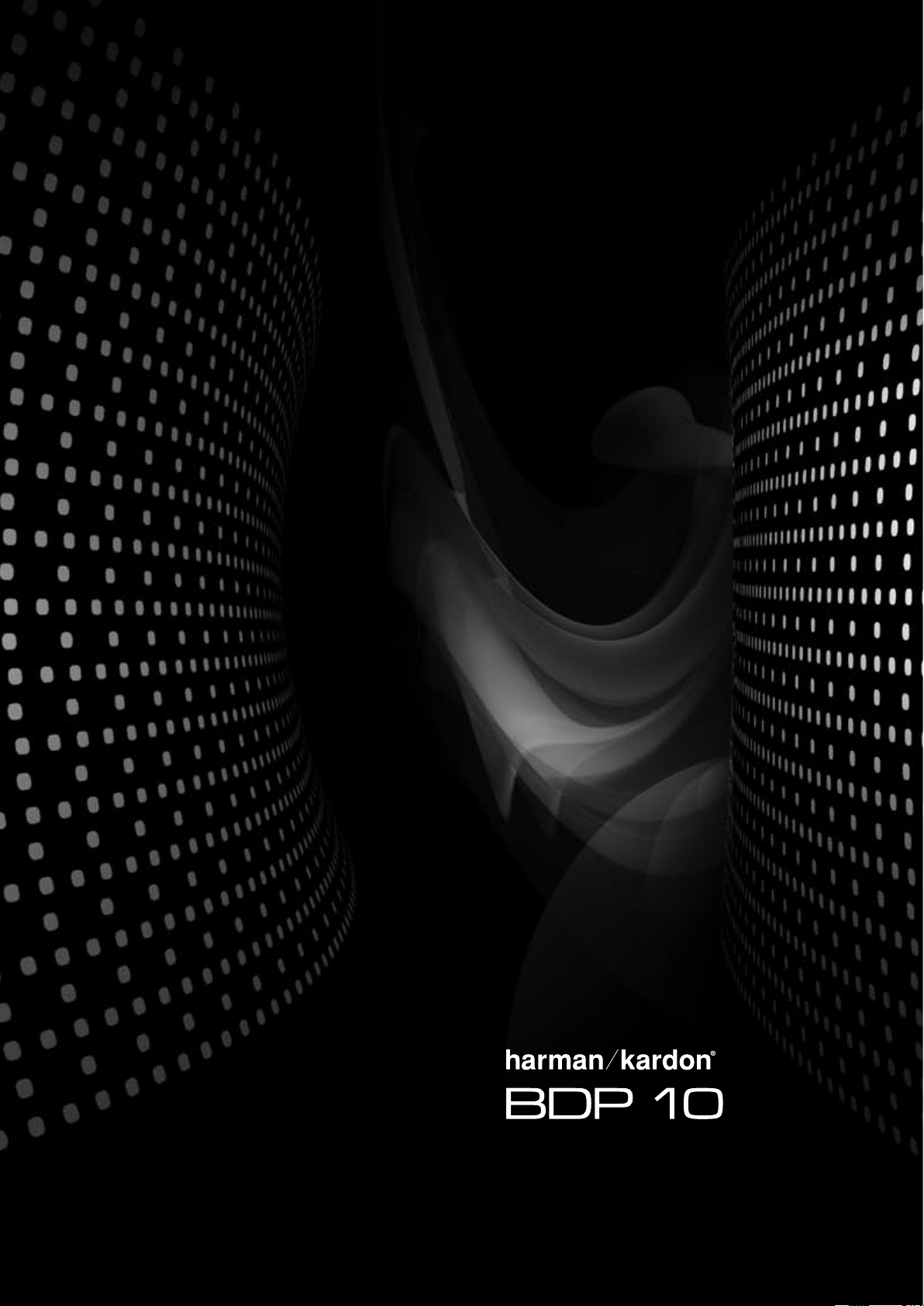
ПРОИГРЫВАТЕЛЬ BLU-RAY DISC
РУКОВОДСТВО ПОЛЬЗОВАТЕЛЯ
™
Page 2
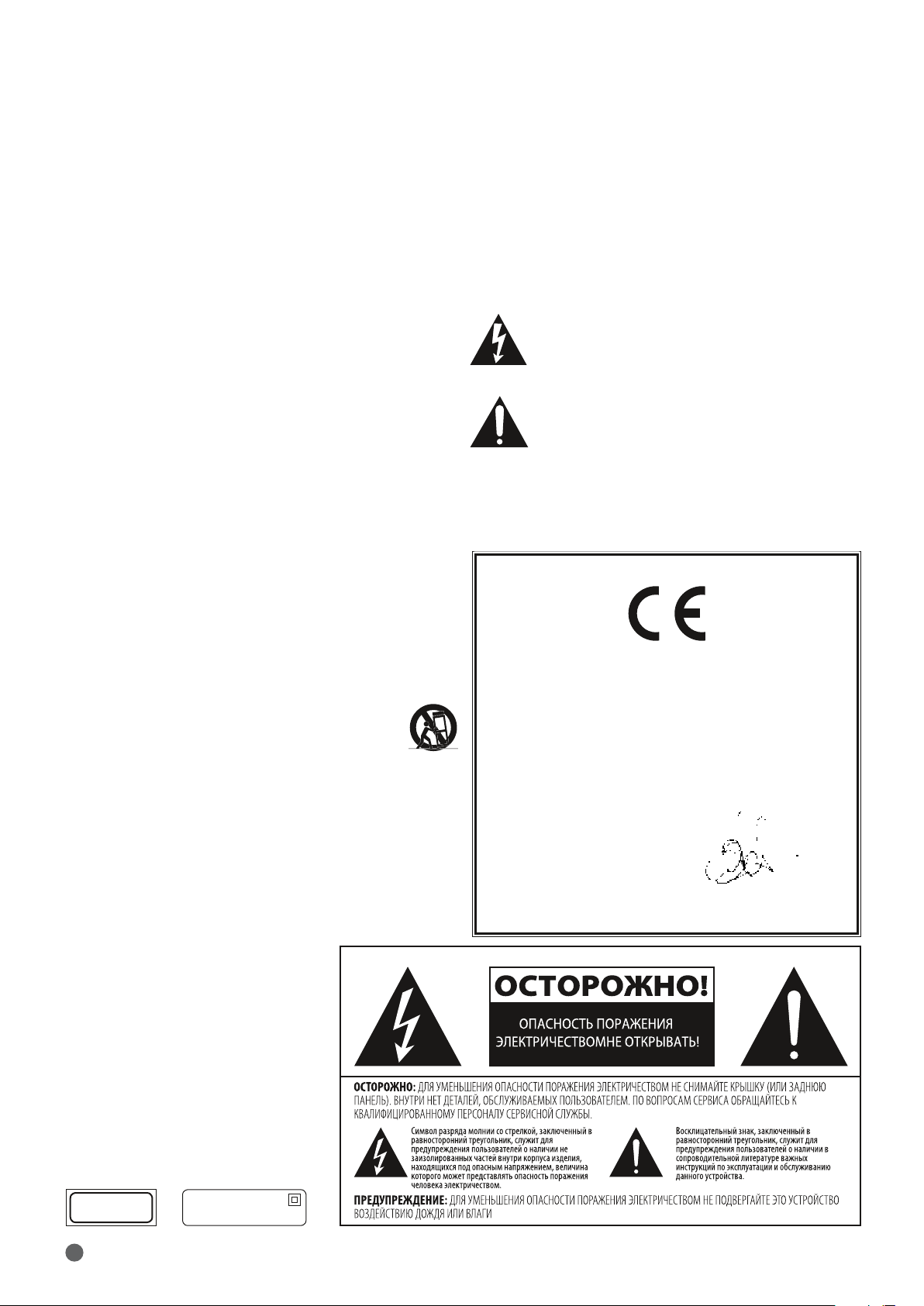
2
ИнструкцИя по безопасностИ
Важные Инструкции По Безопасности
1. Прочтите эти инструкции.
2. Сохраните эти инструкции.
3. Соблюдайте все меры предосторожности.
4. Выполняйте все инструкции.
5. Не используйте устройство вблизи воды.
6. Очищайте только сухой тканью.
7. Не закрывайте вентиляционные отверстия. Устанавливайте в
соответствии с указаниями изготовителя.
8. Не устанавливайте устройство вблизи источников тепла - радиаторов,
обогревателей, печей и других приборов (включая усилители), от
которых исходит тепло.
9. Не вскрывать поляризованную вилку или вилку, имеющую контакты
заземления! Один из контактов поляризованной вилки шире другого.
Вилка с заземлением имеет два силовых и один заземляющий контакт.
Более широкий контакт или контакт заземления предназначен для
снижения риска поражения электрическим током.
В случае, если вилка шнура питания не подходит к Вашей сетевой
розетке, проконсультируйтесь со специалистом для замены Вашей
сетевой розетки.
10. Размещайте шнур питания таким образом, чтобы он не мешал ходить
и не оказался защемленным, особенно в месте входа в вилку, вблизи
розетки или в точке выхода из устройства.
15. Следите за тем, чтобы на устройство не попадали капли или брызги, и
не ставьте на устройство наполненные жидкостью предметы, например,
вазы.
16. Чтобы полностью обесточить устройство, отключите шнур питания от
розетки сети.
17. Следите за тем, чтобы аккумуляторы не подвергались сильному
тепловому воздействию, например, от солнечных лучей, камина и
других источников тепла.
18. Не допускать повреждений вилки шнура питания!
Символ молнии в равностороннем треугольнике предупреждает
пользователей о наличии опасного напряжения внутри изделия,
достаточно высокого, чтобы представлять риск нанесения
травмы.
Символ с восклицательным знаком в равностороннем
треугольнике предназначен для того, чтобы привлечь внимание
пользователей к важным инструкциям по использованию или
обслуживанию оборудования в прилагающемся к изделию руководстве.
ВНИМАНИЕ! Во избежание поражения электрическим током не подвергайте
устройство воздействию дождя или влаги.
Декларация о соответствии стандартам
11. Используйте только указанные изготовителем дополнительные
приспособления и аксессуары.
12. Устанавливайте только на тележке, стойке, треноге, кронштейне или
подставке, указанной изготовителем или входящей в комплект
устройства. Если используется тележка, при перемещении
проявляйте осторожность и следите за тем, чтобы она не
опрокинулась.
13. Отключайте устройство от сети на время грозы или когда устройство не
планируется использовать в течение длительного времени.
14. Любой ремонт или обслуживание должен производить только
специализированный персонал. Ремонт или обслуживание необходимы
при любых повреждениях, например, повреждении шнура или вилки,
попадании внутрь устройства жидкости или посторонних предметов,
попадании устройства под дождь или во влажную среду, а также при
нарушениях в работе или падении.
Мы, Harman Consumer Group, Inc.
2, Route de Tours
72500 Château-du-Loir,
FRANCE
заявляем под свою ответственность, что устройство, описанное в данном
руководстве по эксплуатации, соответствует следующим техническим
стандартам:
EN 55013:2001
EN 55020:2002
EN 61000-3-2:2000
EN 61000-3-3:1995+A1:2001
EN 60065:2002
Юрджен Амстердам
Harman Consumer Group, Inc.
02/09
КЛАСС 1
ЛАЗЕРНАЯ СИСТЕМА
Символ оборудования класса II
Данный символ означает, что изделие
оснащено системой двойной изоляции.
Page 3
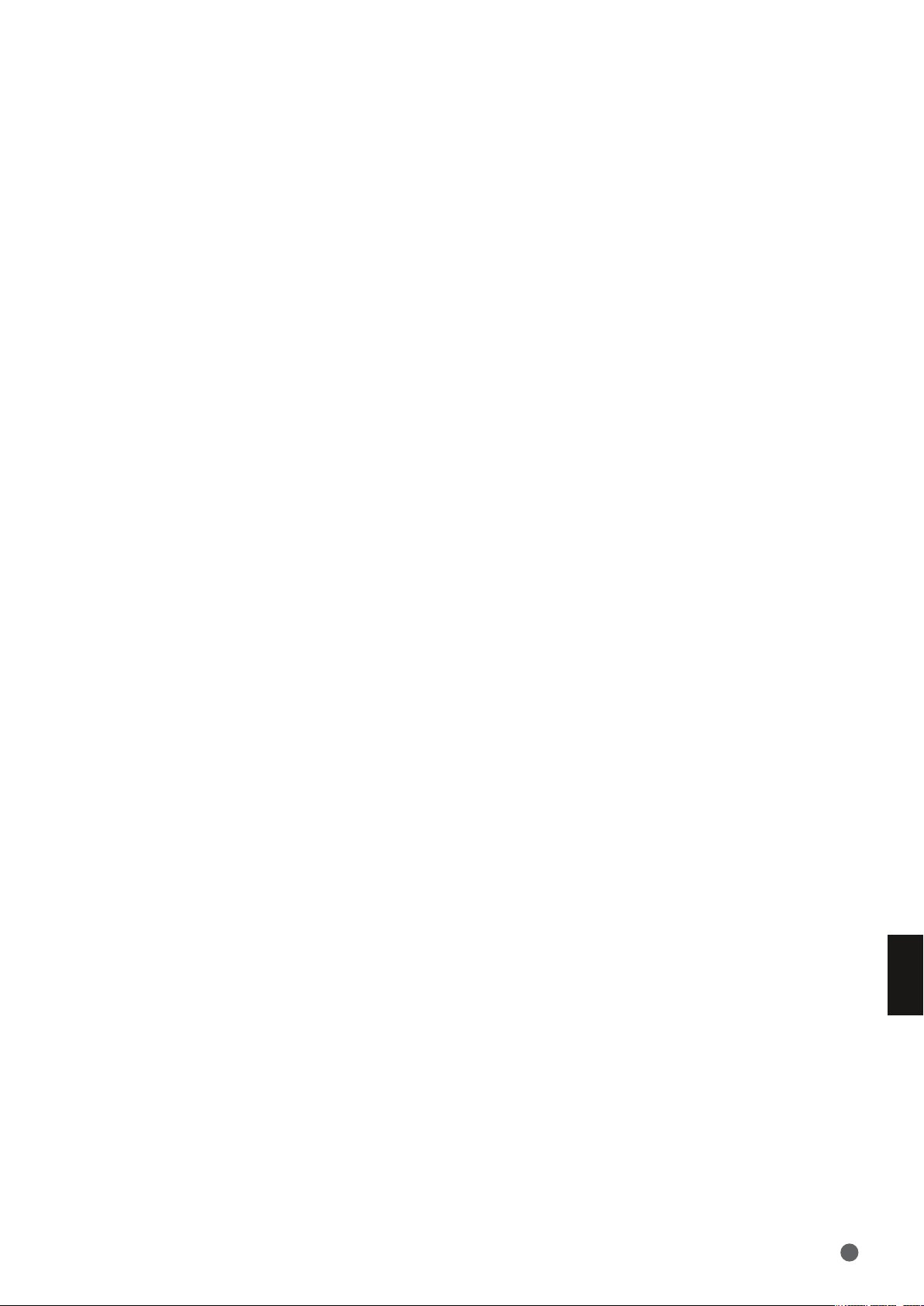
3
РУССКИЙ
ИнФорМацИя по теХнИке безопасностИ
Важная информация по технике безопасности
Перед использованием проверить напряжение сети
BDP 10 предназначен для использования в сети 110-240 В перем. тока, вилка предназначена
для использования в сети 230 В перем. тока. Использование напряжения, отличного от
указанного, может привести к нарушению безопасности изделия и возгоранию, а также
к повреждению самого изделия. По вопросам о требованиях к напряжению конкретной
модели или о напряжении сети в вашем регионе обращаться к местному торговому
представительству, прежде чем подключать изделие к сетевой розетке.
Не использовать удлинительные кабели
Используйте только кабель питания, входящий в комплект поставки.. Не рекомендуется
использовать удлинительные кабели с данным изделием. Как и для всех электрических
приборов, не рекомендуется помещать силовые кабели под ковры или ковровые покрытия,
а также помещать на них тяжелые предметы. Поврежденные силовые кабели необходимо
немедленно заменить на кабели, соответствующие заводским требованиям. Для этого нужно
обратиться в специализированный сервисный центр.
Аккуратно обращаться с силовым кабелем перем. тока
Отсоединяя силовой кабель от розетки перем. тока, тянуть за вилку, а не за кабель. Если не
планируется использовать изделие продолжительное время, необходимо отсоединить вилку
от розетки перем. тока.
Не вскрывать корпус
Изделие не содержит деталей для обслуживания пользователем. Вскрытие корпуса
может вызвать риск удара током. Гарантия недействительна при любом вмешательстве
пользователя в работу изделия. При случайном попадании воды или металлических
предметов, таких как скрепки, провода или скобы для бумаги, внутрь изделия, немедленно
отсоединить его от источника питания перем. тока и связаться со специализированным
сервисным центром.
Место установки
• Для обеспечения надежной работы и избегания нарушений безопасности разместить
изделие на устойчивой горизонтальной поверхности. При размещении изделия на полке
убедиться, что полка и ее крепления могут выдержать вес изделия.
• Убедиться в обеспечении надлежащего пространства для вентиляции над и под изделием.
При размещении изделия внутри шкафа или другого замкнутого пространства убедиться,
что внутри имеется достаточное движение воздуха. В некоторых условиях может
потребоваться использование дополнительного вентилятора. Изделие необходимо
разместить на собственной полке, а не на поверхности другого прибора.
• Не размещать изделие непосредственно на ковровой поверхности.
• Избегать размещения изделия в слишком жарких или слишком холодных помещениях, а
также в зонах, открытых для прямых солнечных лучей или нагревающего оборудования.
• Избегать размещения изделия в сырых и влажных помещениях.
• Не блокировать вентиляционные отверстия изделия и не размещать предметы
непосредственно над ними.
• Из-за тепла, выделяемого изделием BDP 10, а также другими устройствами рядом с ним,
существует небольшая вероятность, что резиновые накладки на ножках изделия могут
оставлять следы на некоторых деревянных или шпоновых материалах.
Внимательно относиться к размещению изделия на мягких породах дерева или других
материалах, которые можно повредить с помощью тяжелых предметов или нагревания.
Некоторые поверхности могут частично впитывать такие следы из-за факторов, не
подвластных Harman Kardon, таких как характер поверхности, использование чистящих
средств, стандартная температура и вибрация изделия и т. д. Рекомендуется внимательно
выбирать место расположения изделия и условия его использования, так как гарантия не
покрывает повреждение мебели.
Перемещение изделия
Прежде чем перемещать изделие, убедиться, что отсоединены все кабели, соединяющие
изделие с другими устройствами, а также отсоединен силовой кабель от розетки перем. тока.
ПРИМЕЧАНИЕ: во избежание повреждений BDP 10, которые не покрываются гарантией,
извлечь диск из изделия, прежде чем перемещать его. Если BDP 10 неподвижно установлен,
диск может оставаться внутри, когда изделие выключено, но ЗАПРЕЩАЕТСЯ оставлять диск
внутри лотка при перемещении изделия.
Важная информация для пользователя
Данное оборудование генерирует, использует и может излучать радиочастотную энергию.
При установке и использовании, не соответствующем указаниям, может создавать помехи
в радиосвязи. Однако, не гарантируется, что помехи не появятся при индивидуальной
установке. Если данное оборудование создает помехи для приема теле- или радиосигналов
(что можно определить выключая и включая изделие), возможно попытаться устранить
помехи следующим образом:
• Изменить направление или расположение принимающей антенны.
• Увеличить расстояние между оборудованием и приемником.
• Подсоединить оборудование к розетке сети, отличной от той, к которой подключен
приемник.
• Связаться с торговым представительством или опытным радио/ТВ техником для получения
помощи.
Во время использования устройства должны выполняться следующие два условия:
(1) данное устройство не должно вызывать помех, и (2) данное устройство должно
воспринимать передаваемые помехи, включая помехи, которые могут вызвать
нежелательную работу устройства.
ВНИМАНИЕ: устройство BDP 10 использует лазерную систему. Во избежание
непосредственного воздействия лазерного луча, не вскрывать корпус изделия и механизмы
безопасности, созданные для защиты пользователя. НЕ НАПРАВЛЯТЬ ЛАЗЕРНЫЙ ЛУЧ В
ГЛАЗА. Для обеспечения надлежащего использования изделия внимательно прочитать
данное руководство пользователя и сохранить его для последующего использования. При
необходимости технического обслуживания или ремонта изделия, связаться с местным
сервисным центром Harman Kardon.
Обслуживание производится только квалифицированным обслуживающим персоналом.
Распаковка
Картон и перевозочные материалы, используемые для защиты нового изделия при
перевозке, предназначены для смягчения возможных ударов и вибраций. Рекомендуется
сохранить картон и упаковочные материалы для последующей перевозки изделия или его
ремонта.
Для уменьшения места, занимаемого картонной коробкой, ее можно сложить. Для этого
необходимо разрезать упаковочную ленту по шву внизу и свернуть коробку. Остальные
картонные вставки можно хранить подобным образом. Упаковочные материалы, которые
невозможно свернуть, необходимо хранить вместе с коробкой в пластиковом пакете.
Если вы не хотите сохранять упаковочные материалы, картон и другие упаковочные
материалы можно утилизировать для повторного использования.
Бережно относитесь к окружающей среде и утилизируйте данные материалы на местном
предприятии по переработке отходов.
Необходимо снять защитную пластиковую пленку со стекла передней панели.
Данная пленка может мешать работе дистанционного управления.
Чистка
При загрязнении изделия протереть его с помощью чистой мягкой сухой ткани. При
необходимости более тщательной очистки отключить изделие от сети перем. тока и
протереть с помощью мягкой ткани, смоченной в мыльной воде, а затем с помощью другой
ткани, смоченной в чистой воде. Сразу же протереть изделие с помощью сухой ткани. НЕ
использовать бензин, аэрозольные очистители, растворители, спирт или другие летучие
чистящие средства. Не использовать абразивные чистящие средства, так как они могут
повредить поверхность металлических частей. Избегать распыления средств от насекомых
вблизи изделия.
Page 4
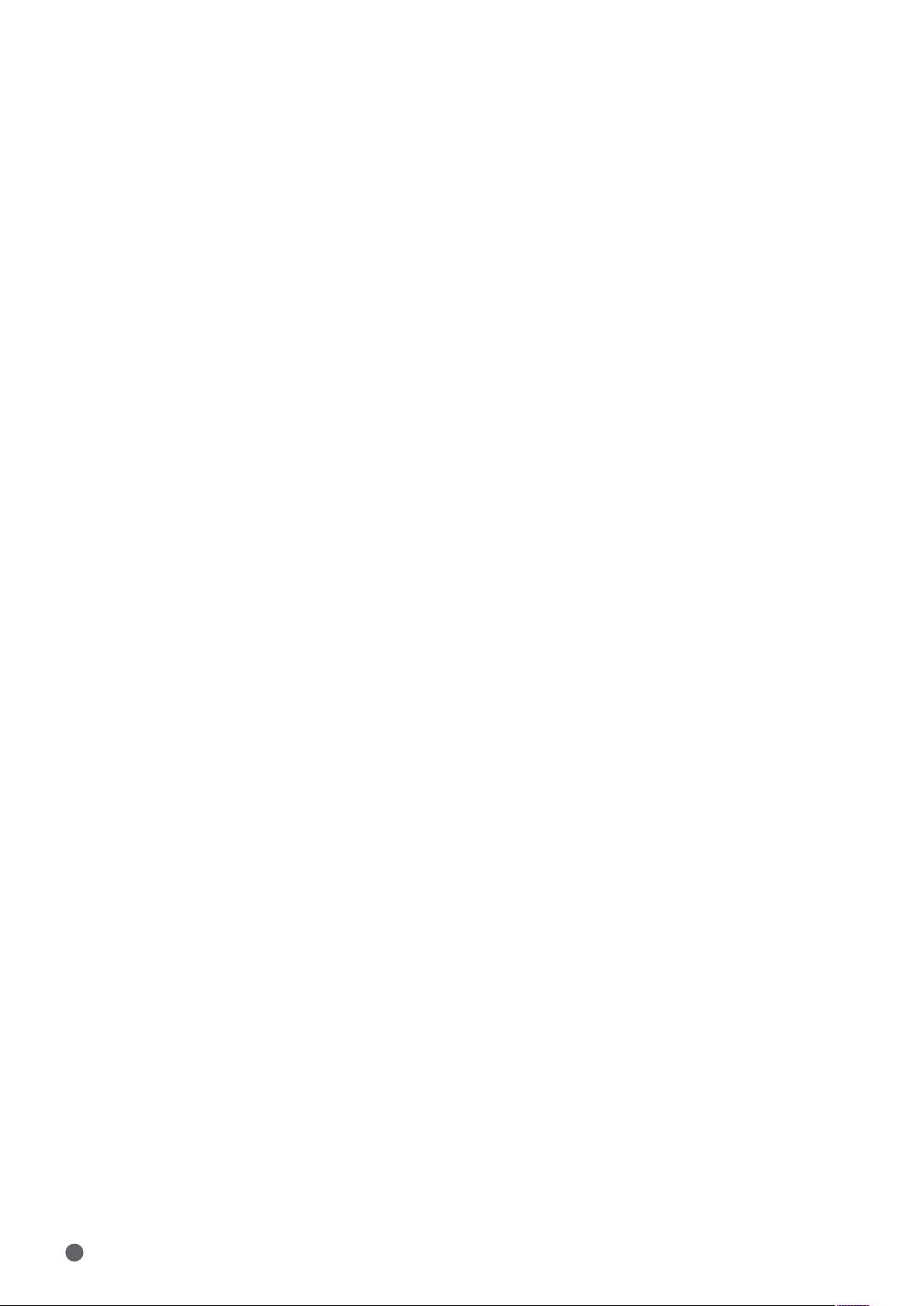
4
соДерЖанИе
2
ИНФОРМАЦИЯ ПО ТЕХНИКЕ БЕЗОПАСНОСТИ
5
ВВЕДЕНИЕ
6
ОСОБЕННОСТИ
7
ВОСПРОИЗВОДИМыЕ ДИСКИ И ФОРМАТы
8
ПЕРЕДНЯЯ ПАНЕль
10
ЭКРАН СООБЩЕНИЙ
11
ЗАДНЯЯ ПАНЕль
13
П Ул ьТ ДИСТАНЦИОННОГО УПРАВлЕНИЯ
15
УСТАНОВКА
17
ПЕРВОНАЧАльНАЯ НАСТРОЙКА
17 Шаг 1 – Включение BDP 10
17 Шаг 2 – Вызов меню установки
17 Шаг 3 – Установка языка
17 Шаг 4 – Настройка экрана
18 Шаг 5 – Настройка звука
18 Шаг 6 – Настройки системы
19 Шаг 7 – Настройки сети
ЭКСПлУАТАЦИЯ
`20
20 Включение BDP 10
20 Воспроизведение дисков
21 Blu-ray Disc™ и DVD-носители
23 Воспроизведение аудиодисков
23 Воспроизведение MP3, Windows Media® и JPEG
24 Воспроизведение JPEG
25 О DivX
РУКОВОДСТВО ПО ПОИСКУ И УСТРАНЕНИЮ
26
НЕИСПРАВНОСТЕЙ
26
26
СлОВАРь ТЕРМИНОВ
26
ПРИлОЖЕНИЕ
26
ТЕХНИЧЕСКИЕ ХАРАКТЕРИСТИКИ
32 Подтверждение торговой марки
Page 5

5
РУССКИЙ
ВВеДенИе
Пожалуйста, зарегистрируйте изделие на домашней странице www.harmankardon.com. Примечание: вам
понадобится серийный номер изделия. Здесь также можно оставить контактную информацию для получения уведомлений о
новых изделиях и/ или особых предложениях.
www.harmankardon.com
Спасибо, что выбрали Harman Kardon®!
Более 50 лет изделия Harman Kardon представляют передовые аудиотехнологии
и технологии домашних кинотеатров. Первый аудиоприемник носил эмблему
Harman Kardon, и с тех пор компания производит инновационную развлекательную
продукцию. Проигрыватель Blu-ray Disc™ BDP 10 является новейшим изделием
этой великолепной традиции.
Использующий новейшие аудио- и видеотехнологии высокого разрешения, BDP
10 является неотъемлемой частью современной системы домашнего кинотеатра.
Он воспроизводит ваши любимые Blu-ray Disc фильмы с видеоразрешением
до 1080/24p и аудиокодированием Dolby® TrueHD или DTS-HD Master Audio™ ,
если оно доступно на диске, благодаря технологии HDMI™ ( V.1.3a с x.v.Color™).
Технология BonusView™ , доступная с совместимым носителем Blu-ray Disc,
предлагает создателю фильма возможности и альтернативы, которые невозможно
было представить при использовании дисков предыдущего поколения.
Подсоедините BDP 10 к сети Интернет, и технология BD-Live™
совместимыми носителями; подключите карту памяти с интерфейсом USB
объемом не менее 1 ГБ, затем выберите пункт "Storage" в меню USB Function
Select) предложит дополнительные возможности, обновления, а также
информацию о происходящих событиях. Даже более старые DVD-диски представят
великолепное качество изображения, если их видеоразрешение увеличено до
1080p.
Несмотря на свою изысканность, BDP 10 прост в эксплуатации.
Его управление аналогично управлению DVD-проигрывателей, а улучшенная
система экранных меню позволит быстро и легко управлять каждой функцией.
Простота использования и великолепное исполнение BDP 10 уверенно
предоставляет наслаждение на многие годы эксплуатации.
При возникновении вопросов об изделии, его установке или эксплуатации,
обращаться к розничному продавцу или монтажнику, или посетить домашнюю
страницу Harman Kardon www.harmankardon.com.
(доступная с
Проигрыватель BDP 10 Blu-ray Disc™
ПРИМЕЧАНИЕ: данный проигрыватель изготовлен и предназначен для использования
совместно с технологией региональной защиты, установленной на большинстве носителей
Blu-ray Disc и DVD. Данный проигрыватель предназначен только для воспроизведения дисков
с региональным кодом В Blu-ray, региональным кодом 2 DVD, региональным кодом 0 DVD или
дисков, не содержащих региональный защиты. Если диск имеет другой региональный код, BDP
10 не сможет его воспроизвести.
Page 6
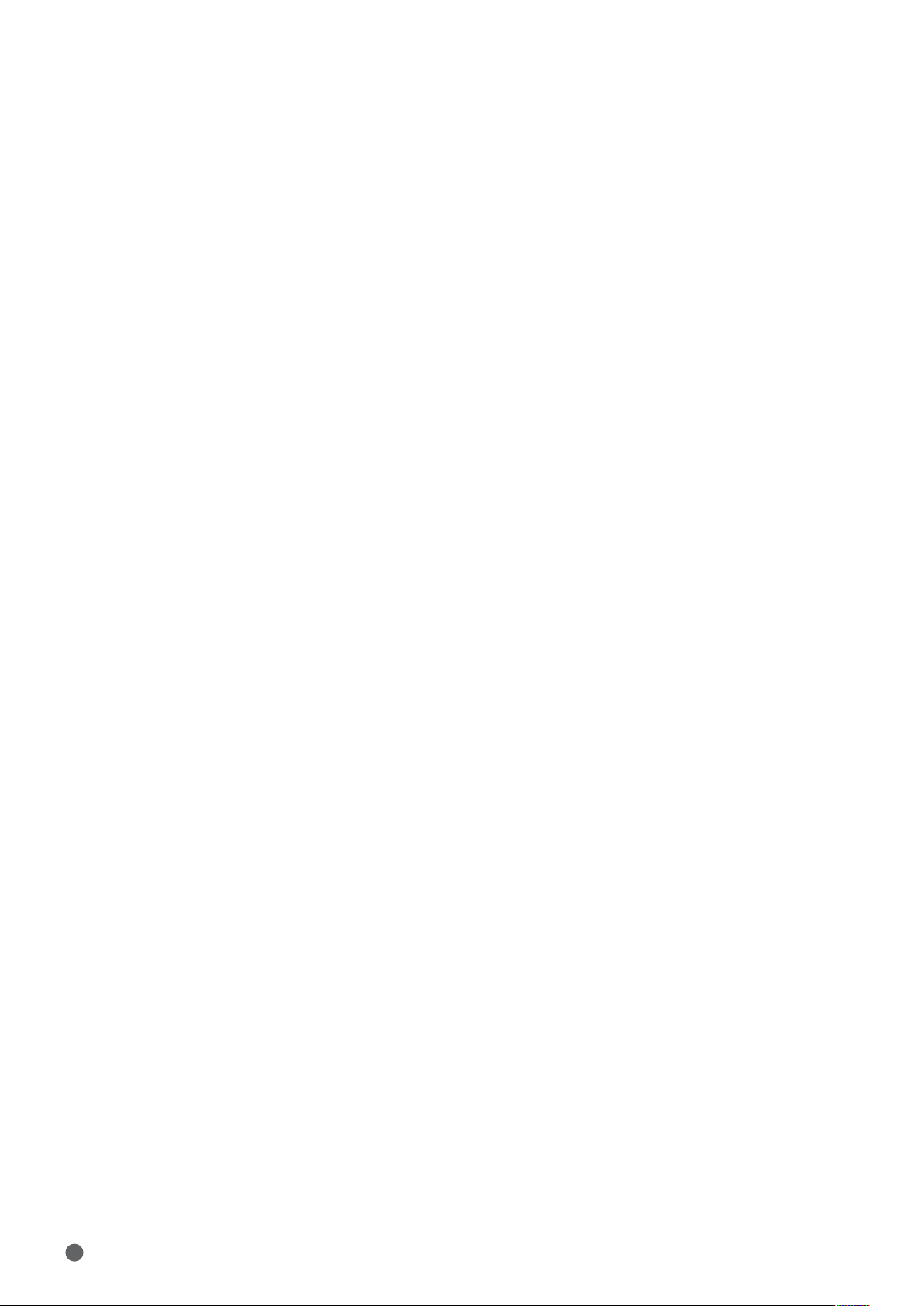
6
особенностИ
Аудио-/видеовыходы
• Аналоговый аудиосигнал: левый и правый каналы
• Цифровой аудиосигнал: коаксиальный и оптический (S/P-DIF)
• Цифровой аудио-/видеосигнал: HDMI ( V.1.3a с x.v.Color), Dolby TrueHD, DTS-HD
Master Audio и PCM до 7.1 каналов
• Аналоговый видеосигнал: композитный и компонентный
Порты для данных и управления
• Гнездо USB на передней панели для сменных носителей и внешних жестких
дисков USB (только чтение, формат данных только FAT32)
• Гнездо RJ45 Ethernet для подсоединения к сети Интернет (требуется для работы
BD-Live)
• Вход и выход для ИК дистанционного управления
Оптический проигрыватель дисков
• Воспроизводит 5-дюймовые (12 см), а также 3-дюймовые (8 см) диски
• Система родительского контроля с программируемым паролем
• Регулировка формата изображения
• x.v.Color через выход HDMI
• Вывод до 7.1 каналов PCM цифрового аудиосигнала через выход HDMI
• Регулируемое управление динамическим диапазоном
• Автоматическая нормализация речи с помощью Dolby TrueHD
• Поддержка функциональности BonusView с совместимыми дисками
• Поддержка обновлений BD-Live (BD-Video Profile 2.0) при наличии соединения с
сетью Интернет; подключите карту памяти с интерфейсом USB объемом не менее
1 ГБ, затем выберите пункт "Storage" в меню USB Function Select
Поддержка форматов аудио/видео/статического изображения
• Поддерживаемые форматы статического изображения: JPEG
• Поддерживаемые видеоформаты: BD-Video, BD-R/RE (но не BDAV или BDMV
форматы записи) DVD, DVD-R/RW, DVD+R/RW, DivX
• Поддерживаемые аудиоформаты: CD, CD-R/RW, DTS-CD, MP3, WMA
• Битрейт MP3-файлов: 32 кбит/с – 320 кбит/с
• Файлы JPEG: 10 мегапикселей, размер файла 5 МБ, до 250 файлов на диске (для
USB-носителя количество файлов не ограничено)
Основные возможности воспроизведения
• Видеоразрешение до 1080p через выход HDMI
• Воспроизводит источники 1080/24p через выход HDMI
(без масштабирования или обработки)
• Видеоразрешение до 1080p через компонентные видеовыходы
(если не защищено от копирования)
• Скорость прокрутки: 2x, 4x, 8x,16x, 32x, 64x, 128
• Скорость замедления: 1/2x, 1/4x, 1/8x
• Воспроизведение в случайном порядке (только списки воспроизведения формата
MP3)
• Повторное воспроизведение: DVD-Video: 1 глава, 1 заголовок; CD: 1 дорожка, все;
MP3: 1 дорожка, 1 папка; WMA: только списки воспроизведения
• Повторное воспроизведение A-B (ограниченная доступность на носителях Blu-ray
Disc)
• Вращение статического изображения с шагом 90 градусов
• Предварительный просмотр изображений в виде иконок
• Воспроизведение слайд-шоу статических изображений JPEG, записанных вместе
с аудиофайлами
• Доступные варианты смены слайдов: плавный переход, растворение, диафрагма,
плавное угасание, жалюзи, ни один
• Интервал показа слайдов: 3 с, 5 с, 10 с, 30 с,1 мин, 5 мин или 30 мин
Простота использования
• Графический пользовательский интерфейс в высоком или стандартном
видеоразрешении через HDMI или компонентный видеовыход. Стандартное
видеоразрешение через композитное видеосоединение
• Экран на передней панели с точечной матрицей и регулируемой яркостью
• Соединение проводов по цветовому коду
• Дистанционное управление с подсветкой
Поставляемые компоненты
Следующие компоненты поставляются вместе с BDP 10. Если какой-либо компонент
отсутствует, необходимо связаться с центром обслуживания клиентов Harman
Kardon на домашней странице www.harmankardon.com.
• Пульт дистанционного управления
• Две батареи типа АА
• Кабель HDMI
• Шнур питания
Page 7
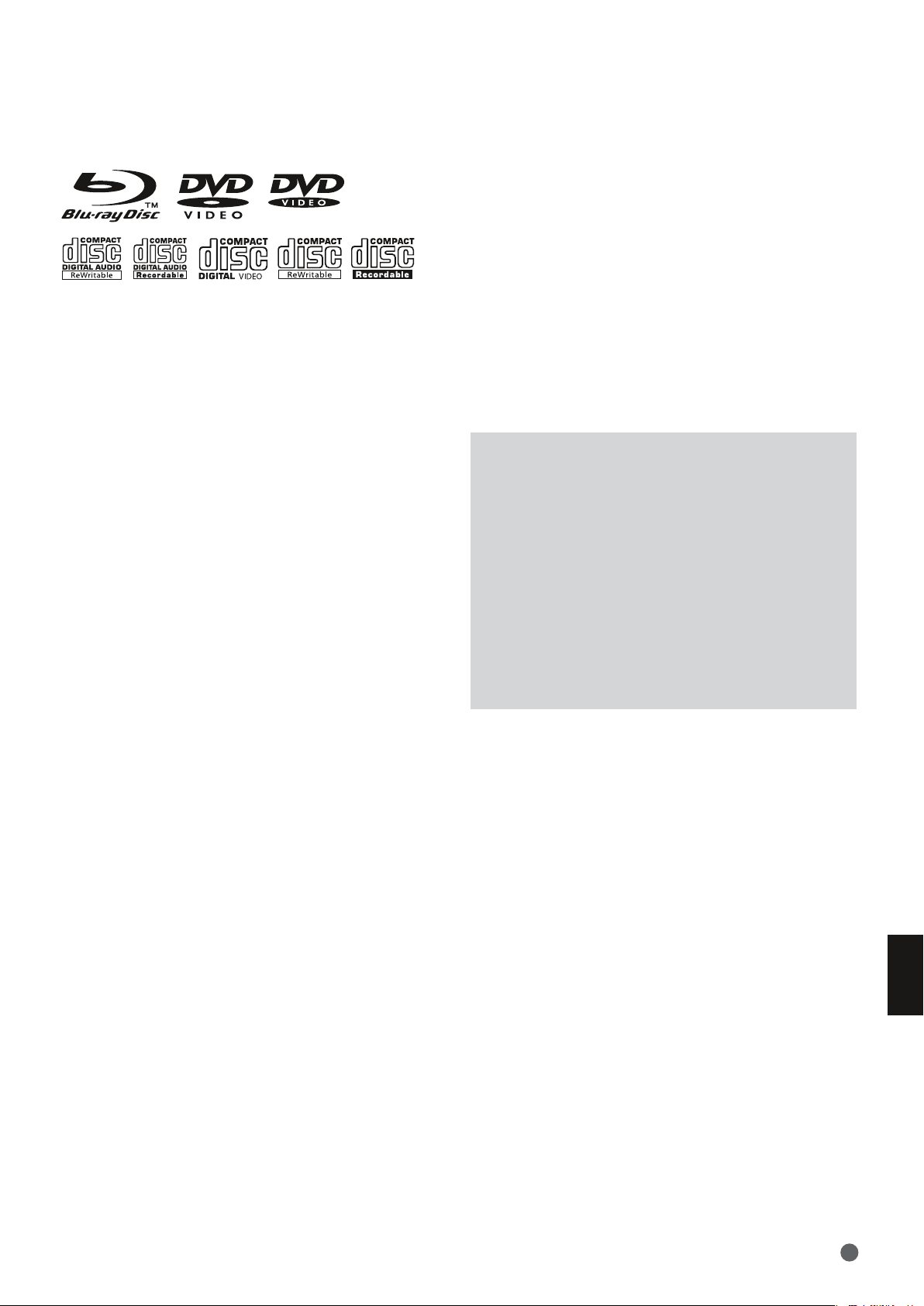
7
РУССКИЙ
ВоспроИзВоДИМые ДИскИ И ФорМаты
Форматы дисков, поддерживаемые данным проигрывателем
BDP 10 может воспроизводить следующие форматы дисков:
BDP 10 также воспроизводит большинство записываемых дисков, но полная
совместимость воспроизведения не гарантируется из-за широкого разнообразия
записывающих устройств и чистых дисков.
Возможно использование круглых 3-дюймовых (8 см) или 5-дюймовых (12 см)
дисков Запрещается использовать диски некруглой и неправильной формы.
Совместимость с Blu-ray Disc:
• Односторонние диски
• Однослойные и двухслойные диски
• Dolby Digital, Dolby Digital Plus, Dolby TrueHD, DTS-HD Master Audio, DTS®, MPEG или
линейные PCM цифровые аудиодорожки
• Цифровые видеоформаты MPEG-2, H.264/MPEG-4 AVC, и VC-1
• Диски в основном разделены на один или несколько заголовков, которые, в свою
очередь, подразделяются на главы
Совместимость с DVD-дисками:
• Односторонние и двухсторонние диски
• Однослойные и двухслойные диски
• Dolby Digital, DTS, MPEG или линейные PCM цифровые аудиодорожки
• Цифровой видеоформат MPEG-2
• Диски в основном разделены на один или несколько заголовков, которые, в свою
очередь, подразделяются на главы
BDP 10 не воспроизводит следующие форматы:
• Диски BD-R/RE, записанные в формате BDAV
• Незакрытые диски BD-RE v2.1, записанные в формате BDMV
• Носители Blu-ray Disc с региональной защитой и региональным кодом, отличным
от В
• Диски DTS 96/24
• DVD-диски с региональным кодом, отличным от 2 или 0
• Диски данных DVD-ROM
• DVD аудиодиски
• Диски WMVHD и HD-DVD™ (сторона «SD-DVD» дисков двойного формата HDDVD/
DVD может воспроизводиться)
• Диски SACD™
• Диски CD-I
• Диски CD-G
• Диски Kodak® Photo CD™ и Picture CD
• Диски, предназначенные для использования в игровых приставках
• Диски, записанные на скорости, отличной от «SP»
ПРИМЕЧАНИЯ:
• Из-за разницы в технологиях создания дисков существует вероятность,
что некоторые диски могут иметь особенности несовместимые с BDP 10.
Также не все диски совместимы с каждой системой.
• Воспроизведение дисков, записанных с помощью компьютера, требует
соответствующего форматирования и завершения дисков.
• BDP 10 совместим с большинством файлов в формате MP3. Для полной
совместимости необходимо записывать MP3-файлы при скорости
передачи данных 32 kbps и 320 kbps.
• Файлы JPEG должны иметь разрешение не более 10 мегапикселей, а
размер файлов не должен превышать 5 МБ.
• Возможно проигрывание дисков, совместимых со стандартом DVD-RAM
версии 2.0. Диски должны быть финализированы, только режим VR.
• Файлы MP3, WMA и JPEG должны быть сохранены на носителе и иметь
соответствующее расширение.
Совместимость с аудиодисками
• Линейные PCM цифровые аудиофайлы
• Аудиодиски разделены на дорожки
Совместимость с CD-R/RW
• Цифровые аудиоформаты WMA или MP3 (32 kbps – 320 kbps)
• Могут содержать статические изображения JPEG (до 10 мегапикселей, размер
файла до 5 МБ, количество файлов на диске до 250)
• MP3, WMA и JPEG диски (или диски, содержащие более одного из указанных
форматов) разделяются на файлы, которые могут быть собраны в папки
Совместимость с USB-устройствами
USB-устройства, такие как сменные носители и внешние или переносные жесткие
диски, имеющие файловую систему FAT32, могут быть подсоединены к порту USB
на передней панели BDP 10. Из-за широкого разнообразия технологий жестких
дисков и форматов совместимость со всеми устройствами не гарантируется.
Запрещается подсоединять персональный компьютер непосредственно к BDP 10.
Из-за особенностей программного обеспечения устройство iPod, большинство
других периферийных устройств и оборудования (такого как устройства для
чтения карт памяти, клавиатуры и указывающие устройства), а также цифровые
проигрыватели с особым программным обеспечением не совместимы с USB-
портами на BDP 10, даже в дисковом режиме.
Карта памяти USB объемом не менее 1 ГБ требуется для использования
технологии BD-Live и используется в качестве виртуального диска. Если BD-Live не
используется, то управление воспроизведением аудио- и видеофайлов на карте
памяти с интерфейсом USB аналогично управлению воспроизведением дисков.
Page 8
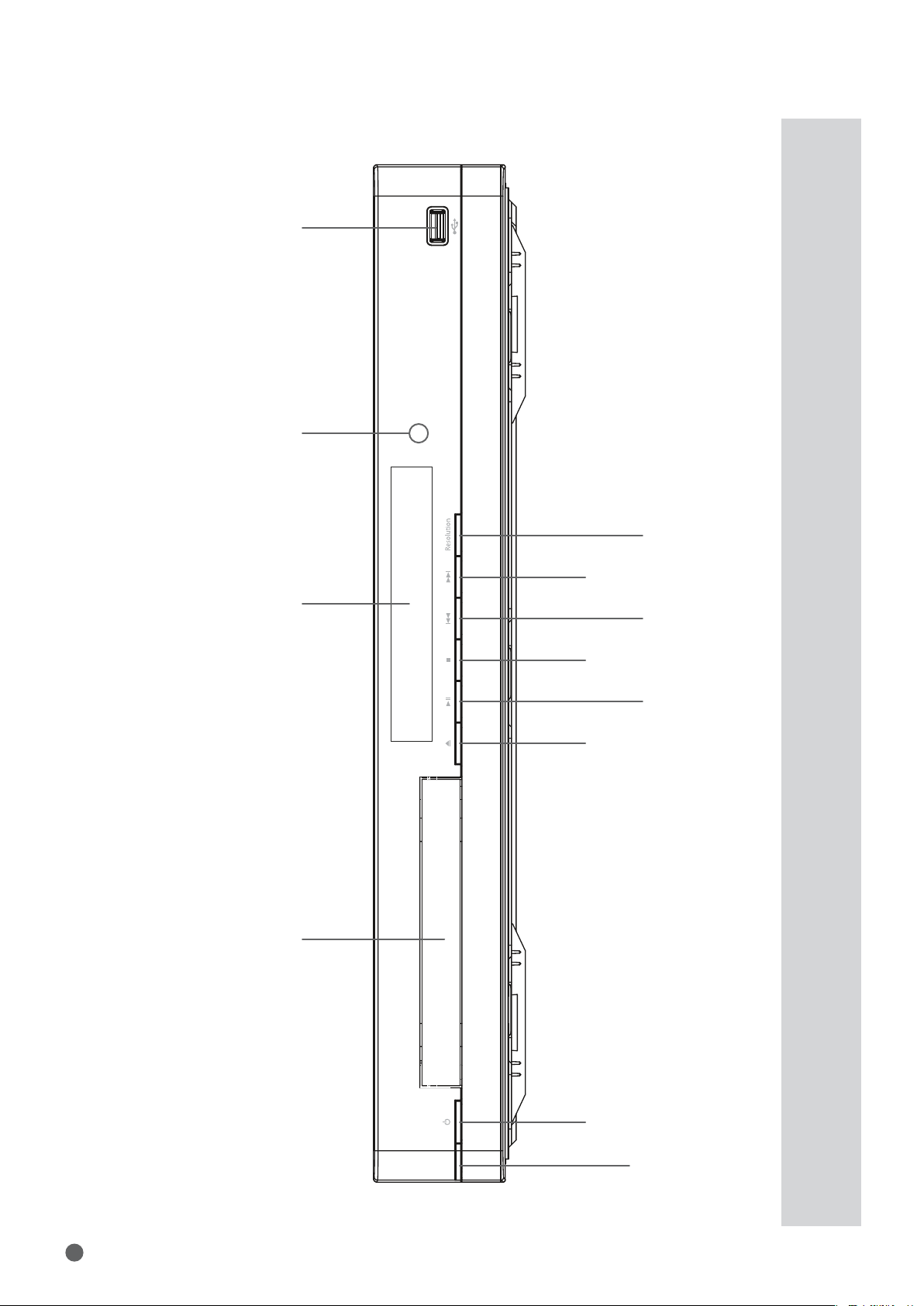
8
переДняя панель
USB-порт
управления Экран сообщений Лоток для дисков
ИК сенсор дистанционного
«Пропустить/
«Остановка»
«Открыть/закрыть
(Skip/Step Forward)
прокрутка вперед»
(Stop)
(Open/Close)
лоток для дисков»
Выходное
видеоразрешение
«Пропустить/
(Skip/Reverse)
обратная прокрутка»
пауза»
(Play/Pause)
«Воспроизведение/
(Power)
«Питание»
ПРИМЕЧАНИЕ: для облегчения работы с инструкциями, которые ссылаются на данную иллюстрацию, можно загрузить ее копию с домашней страницы www.harmankardon.com, раздел
Индикатор питания
Product Support (поддержка изделий).
Page 9
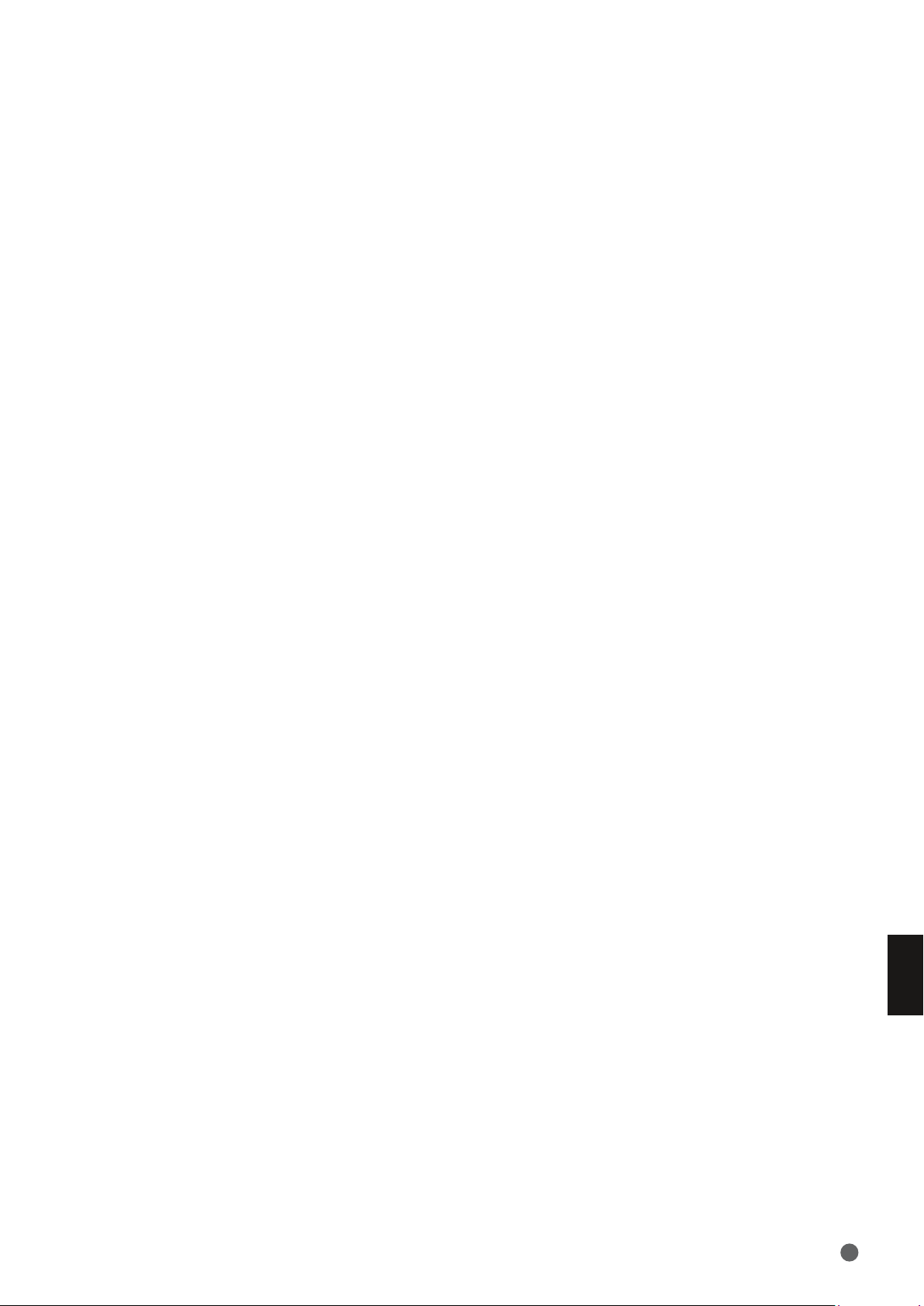
9
РУССКИЙ
Индикатор питания: цвет меняется на желтый, когда BDP 10 подсоединен к сети
перем. тока и главный выключатель питания на задней панели включен. Индикатор
указывает на то, что BDP 10 находится в режиме ожидания и может быть включен
с помощью кнопок на передней панели или дистанционного управления. Цвет
индикатора меняется на белый, когда BDP 10 включен.
«Питание» (Power): нажать для включения BDP 10, когда он подключен к
источнику питания перем. тока и включен главный выключатель питания на
задней панели.
Лоток для дисков: содержит диски для воспроизведения. Аккуратно поместите
диск в лоток. Во избежание повреждения лотка не нажимать на него, когда он
открыт.
Экран сообщений: текстовый экран отображает различные сообщения о
состоянии устройства.
При воспроизведении содержимого носителя, на экране отображается информация
о дорожке и главе, а также рабочее время. Другие индикаторы отображают,
текущий режим воспроизведения, настройки видео или другие аспекты состояния
BDP 10. Подробную информацию см. на стр. 10.
«Открыть/закрыть лоток для дисков» (Open/Close): нажать для открытия или
закрытия дискового лотка.
«Воспроизведение/пауза» (Play/Pause) (
›
II): нажать для запуска
воспроизведения, остановки или возобновления воспроизведения.
«Остановка» (Stop) (
n
): нажать для остановки воспроизведения. При
воспроизведении видео нажать один раз для режима возврата и нажать два раза
для полной остановки воспроизведения.
«Пропустить/обратная прокрутка» (Skip Reverse) (I
‹‹
): нажать один раз
для возврата в начало текущей главы или дорожки. Быстро нажать еще раз для
перехода к предыдущим главам или дорожкам.
«Пропустить/прокрутка вперед» (Skip/Step Forward) (
››
I): при каждом
нажатии воспроизведение переходит к следующей главе или дорожке. Для
покадровой прокрутки (только вперед) нажать кнопку «Пауза» (Pause), затем
кнопку «Пропустить/прокрутка вперед» (Skip/Step Forward).
Выходное видеоразрешение: нажать для отображения текущего выходного
видеоразрешения. Каждое последующее нажатие изменяет режим на следующий в
списке. Доступны только режимы, совместимые с ТВ и типом видеосоединения.
ИК сенсор дистанционного управления: сенсор воспринимает ИК команды
дистанционного управления. Убедиться, что он не заблокирован.
USB-порт: подсоединить запоминающее устройство USB, такое как сменный
носитель или внешний жесткий диск, для воспроизведения дополнительной
информации. ЗАПРЕЩАЕТСЯ подсоединять персональные компьютеры, устройства
для чтения карт памяти, клавиатуры, указывающие устройства и другие
периферийные устройства к BDP 10. Не подсоединять iPod.
переДняя панель
Page 10
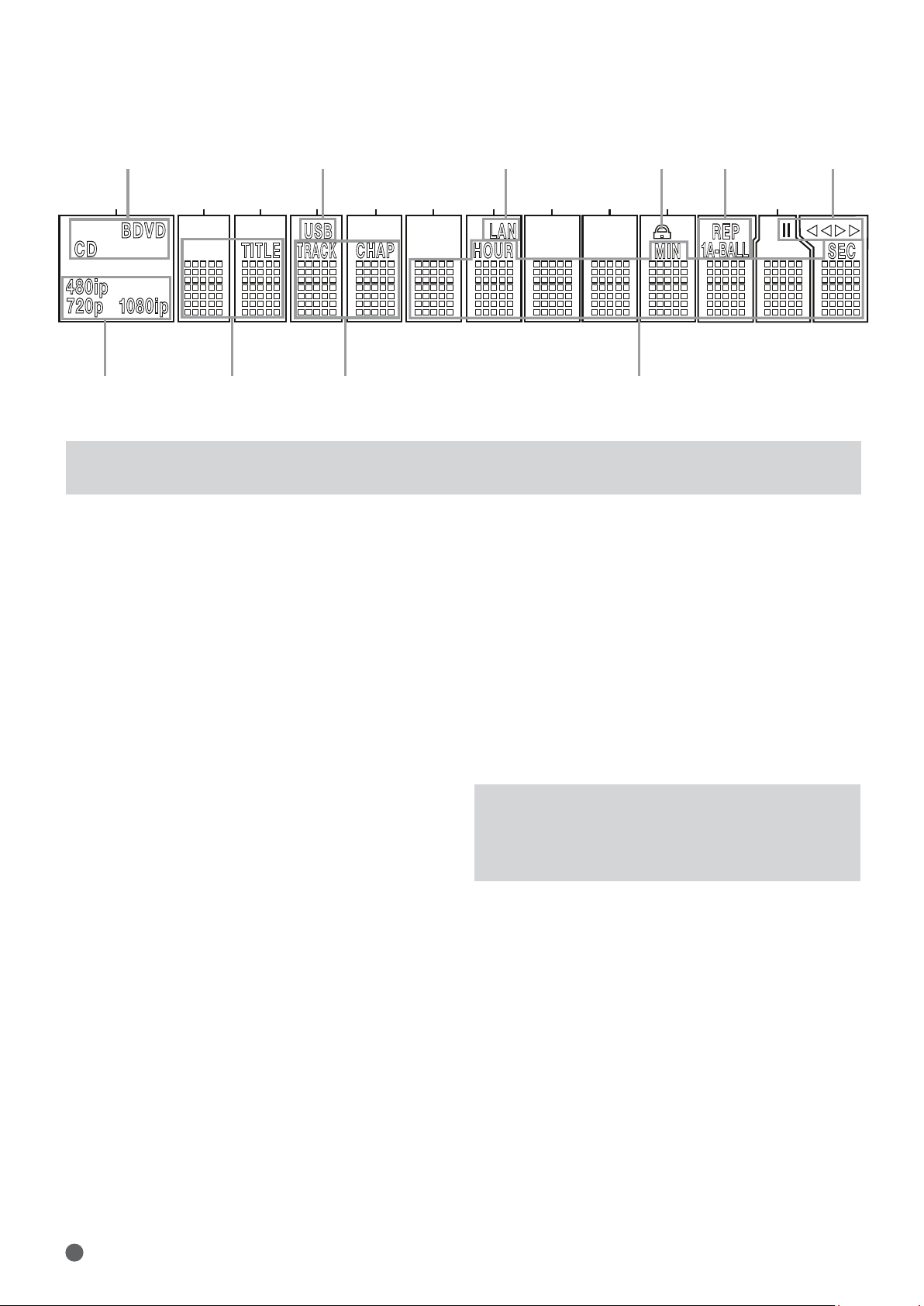
10
Экран сообЩенИЙ
Тип диска USB Сеть
видеоразрешение
Родительская
блокировка
ВремяДорожка/глава ЗаголовокВыходное
«Повтор»
(Repeat) Режим воспроизведения
ПРИМЕЧАНИЕ: для облегчения работы с инструкциями, которые ссылаются на данную иллюстрацию, можно загрузить ее копию с домашней
страницы www.harmankardon.com, раздел Product Support (поддержка изделий).
Тип диска: отображает текущий диск как BD (Blu-ray Disc), DVD или CD.
USB: загорается, если USB-носитель выбран в качестве источника
воспроизведения.
Сеть: индикатор загорается, если в гнездо RJ45 подсоединен кабель сети Интернет.
Родительская блокировка: загорается красным при включении системы
родительского контроля.
«Повтор» (Repeat): данные индикаторы загораются при использовании функций
повтора.
Режим воспроизведения: данные индикаторы показывают текущий режим
воспроизведения.
›
Загорается при воспроизведении в нормальном или замедленном режиме.
››
Загорается в режиме быстрого поиска, показывая скорость прокрутки.
II
Загорается при установке диска на паузу.
‹‹
Загорается, когда диск находится в режиме обратного быстрого поиска,
показывая скорость прокрутки.
Время: отображает рабочее время текущего носителя.
Дорожка/глава: при воспроизведении видеодиска, данные индикаторы
отображают текущую главу. При воспроизведении аудиодиска они отображают
номер текущей дорожки.
Загловок: данные индикаторы отображают номер текущего заголовка при
воспроизведении видеодиска.
Случайный порядок: загорается при воспроизведении в случайном порядке.
Для выхода HDMI разрешение автоматически устанавливается на максимально
допустимое телевизором, но его можно вручную изменить на меньшее. Для
компонентного видеовыхода разрешение необходимо установить вручную с
помощью кнопки «Выходное видеоразрешение», его можно установить меньше
максимально допустимого телевизором. При использовании композитного
видеовыхода, индикатор устанавливается на 576i/480i (чересстрочная развёртка),
разрешение изменить нельзя.
ПРИМЕЧАНИЕ: разрешение 576i/480i недоступно при использовании
выхода HDMI. Если выход HDMI используется одновременно с композитным
видеовыходом, индикатор будет отображать разрешение выхода HDMI, а
сигнал композитного видеовыхода останется 576i/480i.
Page 11
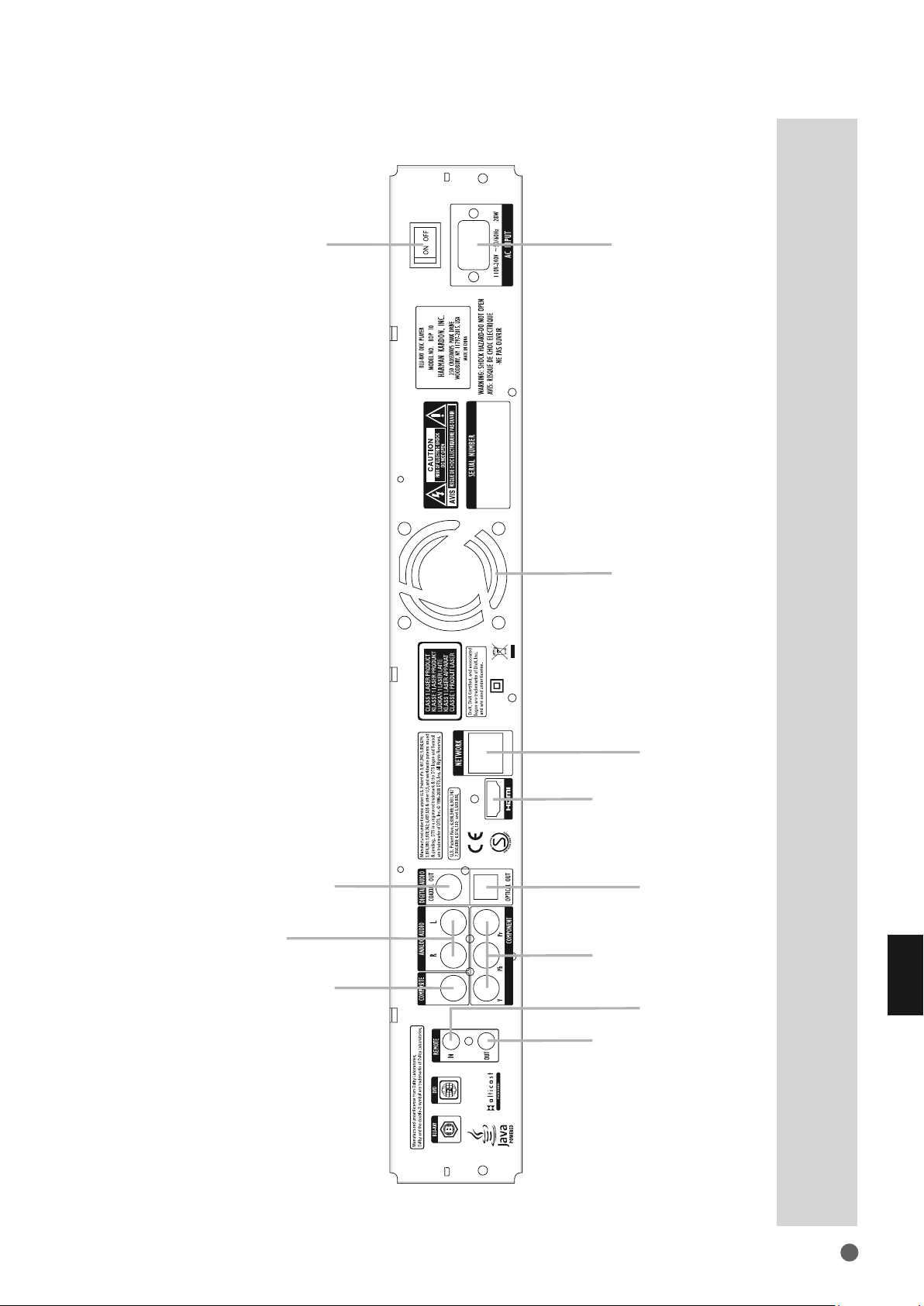
11
РУССКИЙ
заДняя панель
Главный выключатель питания
Вход для питания перем. тока
Вентиляционные отверстия
Аналоговые
аудиовыходы
Коаксиальный
цифровой
Композитный
аудиовыход
видеовыход
управления
Выход для ИК
дистанционного
Выход HDMI
видеовыходы
Компонентные
Гнездо для
Оптический
Вход для ИК
кабеля сети Интернет
цифровой
видеовыход
управления
дистанционного
ПРИМЕЧАНИЕ: для облегчения работы с инструкциями, которые ссылаются на данную иллюстрацию, можно загрузить ее копию с домашней страницы www.harmankardon.com, раздел
Product Support (поддержка изделий).
Page 12

12
заДняя панель
Вход и выход для инфракрасного (ИК) дистанционного управления: если ИК
сенсор дистанционного управления на передней панели блокирован, подсоединить
ИК выход приемника/процессора или дополнительного ИК приемника в гнездо
входа для ИК дистанционного управления. Выход для ИК дистанционного
управления можно подсоединить ко входу для ИК дистанционного управления
совместимого изделия для дистанционного управления через BDP 10. При
использовании нескольких устройств, подключить их последовательно.
Композитный видеовыход: если видеоэкран не имеет HDMI или компонентных
видеовходов, соединить данный видеовыход с помощью соответствующего кабеля
со входом аудио/видео приемника/процессора или ТВ.
Компонентные видеовыходы: если аудио-/видеоприемник, процессор или
видеоэкран не имеет HDMI или DVI входа, соединить данные выходы с помощью
соответствующего кабеля со входами приемника или ТВ. Если видеоэкран имеет
компонентные входы с маркировкой «High Definition» («Высокое разрешение»),
использовать данные выходы.
Аналоговые аудиовыходы: если не используется HDMI или отдельное оптическое
или композитное цифровое аудиосоединение, соединить данные выходы с
помощью соответствующего кабеля со входами аудио-/видеоприемника или ТВ.
Подсоединить данные разъемы к цифровому аудиосоединению для создания
собственных записей или для многозональной системы.
Коаксиальный и оптический цифровые видеовыходы: если аудио-/
видеоприемник или процессор не может обрабатывать аудиосигнал HDMI-
потока, соединить один из данных выходов (но не оба сразу!) с помощью
соответствующего кабеля со входом приемника/процессора.
Выход HDMI: соединить с помощью соответствующего кабеля со входом аудио-/
видеоприемника или видеоэкрана, совместимого с HDMI-потоком. если аудио-/
видеоприемник или процессор может обрабатывать аудиосигнал HDMI-потока,
других подключений аудиосигнала не требуется.
ПРИМЕЧАНИЕ: если аудио-/видеоприемник или видеоэкран использует
DVI-вход, использовать дополнительный HDMI-DVI адаптер или кабель
для подсоединения отдельного аудиосигнала. Если экран с DVI-входом
не совместим с HDCP-потоком, необходимо использовать аналоговое
видеосоединение.
Гнездо для кабеля сети Интернет: подсоединить стандартный кабель
сети Интернет к гнезду RJ45, чтобы иметь возможность пользоваться всеми
преимуществами обновлений BD-Live, возможностей и улучшений системы
BonusView. Для использования технологии BD-Live подключите карту памяти с
интерфейсом USB объемом не менее 1 ГБ к разъему USB, затем выберите пункт
"Storage" в меню USB Function Select. При активном подключении сети Интернет с
обеих сторон разъема загорятся индикаторы, обозначающие активное соединение.
ПРИМЕЧАНИЕ: при использовании BDP 10 с устройством на основе IP-адресов
или управления беспроводными соединениями, подсоединить к данному
разъему маршрутизатор/точку доступа и убедиться, что маршрутизатор/точка
доступа имеет активное соединение с сетью Интернет.
Главный выключатель питания: перевести включатель в положение «включено»
(on) для подачи питания к BDP 10. Проигрыватель при этом переходит в режим
ожидания. Если не планируется использовать устройство продолжительное время
или при необходимости отключить его от сети питания перем. тока, перевести
выключатель к положение «выключено» (off).
Вход для питания перем тока: подсоединить кабель питания перем. тока,
поставляемый в комплекте, к данному гнезду, а затем – к розетке сети перем.
тока. При повреждении кабеля питания связаться торговым представительством
Harman Kardon для его замены.
Вентиляционные отверстия: в данной зоне располагаются вентиляционные
отверстия за которыми находится вентилятор, охлаждающий систему BDP 10.
Во избежание перегрева устройства обеспечить свободное пространство между
вентиляционными отверстиями и ближайшей поверхностью минимум 3 дюйма (8
см).
Page 13

13
РУССКИЙ
пульт ДИстанцИонноГо упраВленИя
Линза ИК передатчика
«Открыть/закрыть лоток для дисков»
(Open/Close)
«Включение питания» (Power On)
«Регулятор яркости» (Dimmer)
«Меню диска» (Disc Menu)
«Возврат» (Return)
«OK»
«Предыдущий» (Previous)
«Обратный поиск» (Search Reverse)
«Воспроизведение» (Play)
«Настройки» (Setup)
«Повтор» (Repeat)
«Повтор А-В» (A-B Repeat)
«Выключение питания»
(Power Off)
«Статус» (Status)
«Всплывающее меню/меню заголовка»
(Pop-up/Title Menu)
«Поиск» (Find)
⁄/¤/‹/› «Навигация» (Navigation)
«Следующий/шаг» (Next/Step)
«Поиск/медленная прокрутка вперед»
(Search/Slow Forward)
«Остановка» (Stop)
«Пауза» (Pause)
«Многофункциональные кнопки»
(Soft Keys)
«Субтитры» (Subtitle)
«Аудио» (Audio)
«Угол» (Angle)
Цифровые кнопки
Подсветка
«Картинка в картинке» (PIP)
«Аудио для картинки в картинке»
(PIP Audio)
«Очистить» (Clear)
ПРИМЕЧАНИЕ: для облегчения работы с инструкциями, которые
ссылаются на данную иллюстрацию, можно загрузить ее копию
с домашней страницы www.harmankardon.com, раздел Product
Support (поддержка изделий).
Page 14

14
ФункцИИ ДИстанцИонноГо упраВленИя
Линза ИК передатчика: при нажатии кнопок дистанционного управления через
линзу передаются инфракрасные коды. Убедиться, что пульт дистанционного
управления направлен непосредственно на BDP 10.
«Включение питания» (Power On): нажать для включения BDP 10, когда он
находится в режиме ожидания.
«Выключение питания» (Power Off): нажать для выключения BDP 10, чтобы
перевести его в режим ожидания.
«Открыть/закрыть лоток для дисков» (Open/Close): нажать для открытия или
закрытия дискового лотка.
«Регулятор яркости» (Dimmer): нажать для изменения яркости экрана на
передней панели или для его выключения. При выключении экрана передней
панели индикатор питания не гаснет. Он напоминает о том, что устройство
включено. Нажать любую клавишу для временного возвращения экрана передней
панели к полной яркости.
«Статус» (Status): нажать во время воспроизведения для отображения текущего
заголовка и главы или дорожки.
«Меню диска» (Disc Menu): нажать для отображения главного меню диска.
Включится режим паузы воспроизведения.
«Всплывающее меню/меню заголовка» (Pop-up/Title Menu): нажать во
время воспроизведения диска BD-Video для отображения меню в нижней
или любой другой части экрана в зависимости от диска. Данная функция
является одним из лучших нововведений системы Blu-ray Disc, так как
воспроизведение диска продолжается во время доступа к настройкам диска,
выбору места воспроизведения, или другим возможностям подменю. Функция
позволяет вносить изменения «на лету». При выборе меню диска «Disc Menu»
воспроизведение останавливается и выводится главное меню диска. В зависимости
от диска другие функции могут быть доступны с помощью всплывающего меню во
время воспроизведения.
«Навигация» (Navigation)(
работы с экранными меню. При отображении статических изображений кнопки
‹/›
позволяют просматривать изображения в папке.
Кнопка «ОК»: нажать для активации выбранного пункта меню.
«Возврат» (Return): нажать для возврата в предыдущее меню или предыдущий
уровень.
«Поиск» (Find): нажать при воспроизведении диска для перехода в другое место
на диске. Каждое нажатие изменяет режим поиска: заголовок, глава, время. Для
выбора места на диске использовать цифровые кнопки, затем нажать кнопку «ОК».
«Предыдущий» (Previous): нажать один раз для возврата в начало текущей главы
или дорожки. Нажать еще раз для перехода к предыдущим главам или дорожкам.
«Следующий/шаг» (Next/Step): при каждом нажатии воспроизведение переходит
к следующей главе или дорожке. При воспроизведении видео сначала нажать
кнопку «Пауза» (Pause ), затем при каждом нажатии данной кнопки отображается
следующий кадр видео. Покадровая прокрутка не доступна для обратного хода.
«Обратный поиск» (Search Reverse): нажать для обратного поиска в текущем
воспроизведении.
При каждом нажатии изменяется скорость прокрутки: 2x, 4x, 8x, 16x, 32x, 64x, или
128x Замедленная прокрутка не доступна для обратного хода.
«Воспроизведение» (Play): нажать для начала воспроизведения.
«Поиск/медленная прокрутка вперед» (Search/Slow Forward): нажать для
прямого поиска в текущем воспроизведении. При каждом нажатии изменяется
скорость прокрутки: 2x, 4x, 8x, 16x, 32x, 64x, или 128x. Для замедленного
воспроизведения видео сначала нажать кнопку «Пауза» (Pause); затем при каждом
нажатии данной кнопки изменяется скорость воспроизведения: 1/8x, 1/4x или
1/2x.
⁄/¤
›
/‹/
): данные кнопки используются для
«Настройки» (Setup): нажать для доступа к системным настройкам.
«Пауза» (Pause): нажать для мгновенной остановки воспроизведения. Нажать еще
раз для воспроизведения с места остановки. Пи установке на паузу нажать кнопку
«Следующий/шаг» (Next/Step) для покадровой прокрутки вперед или кнопку
«Поиск/медленная прокрутка вперед» (Search/Slow Forward) для замедленного
воспроизведения.
«Остановка» (Stop): при воспроизведении аудиофайлов нажать для остановки
воспроизведения. При воспроизведении дисков BD или DVD нажать один раз для
режима возврата. В таком режиме при нажатии кнопки «Воспроизведение» (Play)
воспроизведение начинается с места остановки. Нажать кнопку «Остановка» (Stop)
дважды при воспроизведении дисков BD или DVD для полной остановки.
«Многофункциональные кнопки» (Soft Keys): 4 данных кнопки разного
цвета используются в специальных возможностях Blu-ray Disc и их назначение
определяет содержимое диска.
«Повтор» (Repeat): нажать для повтора текущего заголовка или главы при
воспроизведении DVD-диска или для повтора текущей дорожки или всех
дорожек при воспроизведении аудиодиска. При каждом нажатии изменяется или
отключается режим повтора. Для повтора воспроизведения содержимого диска
данных или USB-носителя сначала необходимо создать список воспроизведения.
Подробную информацию см. на стр. 23 и 24.
«Повтор А-В» (A-B Repeat): нажать, чтобы выбрать отрывок для повторного
воспроизведения. Первое нажатие определяет начало отрывка, второе – его
конечную точку. Третье нажатие отменяет функцию повтора отрывка. Функция
«Повтор А-В» (A-B Repeat) доступна не для всех носителей Blu-ray Disc.
«Аудио» (Audio): нажать для выбора одного из доступных аудиоформатов и/или
для выбора языка.
«Субтитры» (Subtitle): нажать для выбора одного из доступных языков субтитров.
«Угол» (Angle): если доступен выбор нескольких углов просмотра (указано на
экране) при воспроизведении дисков BD или DVD, нажать данную кнопку для
выбора одного из доступных режимов просмотра.
«Картинка в картинке» (PIP): нажать для переключения на вторичный
видеопоток при воспроизведении дисков BD-Video с особыми возможностями
BonusView.
«Аудио для картинки в картинке» (PIP Audio): нажать для переключения
на вторичный аудиопоток при воспроизведении дисков BD-Video с особыми
возможностями BonusView.
Цифровые кнопки: кнопки служат для ввода цифровых данных.
Подстветка: нажать для подсветки кнопок пульта дистанционного управления.
«Очистить» (Clear): нажать, чтобы убрать меню с экрана или чтобы отменить ввод
цифр.
Page 15

15
РУССКИЙ
ВАЖНОЕ ПРИМЕЧАНИЕ: перед установкой все устройства, включая BDP 10,
должны быть выключены и отсоединены от сети перем. тока. Не подсоединять
устройства к сети, прежде чем они установлены.
устаноВка
Шаг 1 – Размещение
Прочие устройства, в особенности аудио-/видеоприемники и усилители, выделяют
большое количество тепла, которое может повредить чувствительные лазерные
компоненты BDP 10. Не смотря на то, что BDP 10 оснащен вентилятором, который
включается автоматически для охлаждения системы, рекомендуется разместить
BDP 10 на отдельной полке. Не ставить устройства друг на друга.
Шаг 2 – Соединение BDP 10 с аудио-/видеоприемником
или процессором (предпочтительно)
Если приемник совместим с HDMI-потоком, соединить выход HDMI со входом
HDMI приемника. См. рис. 1.
Рис. 1 – Выход HDMI
Если приемник оснащен DVI-входом и совместим HDMI-потоком, использовать
адаптер HDMI-DVI для подсоединения отдельного аудиосигнала.
Если приемник не оснащен входом HDMI или DVI, выбрать один из следующих
видов подключения: компонентное или композитное видеосоединение. См. рис. 2.
Рис. 2 – Компонентные и композитный видеовыходы
Рис. 4 – Аналоговые аудиовыходы
Перейти к шагу 4.
Шаг 3 – Соединение BDP 10 непосредственно к
телевизору (альтернатива)
При использовании аудио-/видеоприемника или процессора данный шаг можно
пропустить или создать параллельное соединение непосредственно с ТВ в обход
системы домашнего кинотеатра. Если не используется другая аудиосистема
соединить BDP 10 с ТВ следующим образом.
Если телевизор совместим с HDMI-потоком, соединить выход HDMI со входом
HDMI телевизора. См. рис. 1.
Если телевизор оснащен только DVI-входом и совместим HDMI-потоком,
использовать адаптер HDMI-DVI для подсоединения отдельного аудиосигнала.
Если телевизор не оснащен входом HDMI или DVI, выбрать один из следующих
видов подключения: компонентное или композитное видеосоединение. См. рис. 2.
Для телевизоров, не совместимых с HDMI-потоком, требуется подсоединение
отдельного аудиосигнала. Даже если телевизор оснащен оптическим или
цифровым аудиовходом, рекомендуется использовать двухканальное аналоговое
аудиосоединение. Соединить аналоговые аудиовыходы, изображенные на рис. 4, с
входами телевизора.
Шаг 4 – Подсоединение USB-носителя
Для использования системы BD-Live подключите карту памяти с интерфейсом USB
объемом не менее 1 ГБ к USB-порту на передней панели, затем выберите пункт
"Storage" в меню USB Function Select.
Если технология BD-Live не используется, то управление воспроизведением
аудио- и видеофайлов на карте памяти с интерфейсом USB аналогично управлению
воспроизведением дисков. См. рис. 5 и стр. 22.
Для устройств, не совместимых с HDMI-потоком, требуется подсоединение
отдельного аудиосигнала. Соединить оптический или коаксиальный аудиовыход со
входом приемника, если это возможно. См. рис. 3.
Рис. 3 – Коаксиальный и оптический цифровые видеовыходы
Соединить аналоговые аудиовыходы со входами приемника, если он не оснащен
цифровым аудиовходом. Если используется цифровое аудиосоединение,
аналоговые аудиовыходы можно использовать для создания собственных записей,
для многозональной системы или для резервного соединения аудиосигнала. См.
рис. 4.
Рис. 5 – USB-порт на передней панели
Шаг 5 – Подсоединение входа и выхода для ИК
дистанционного управления (дополнительно)
Соединить вход BDP 10 для ИК дистанционного управления с совместимым ИК
выходом другого устройства или с ИК приемником или управляющим устройством,
таким как дополнительный Harman Kardon HE 1000. При последовательном
соединении ИК устройств соединить выход для ИК дистанционного управления
с ИК входом другого устройства. См. рис. 6. BDP 10 совместим с ИК сигналами с
подавлением несущей частоты.
Page 16

16
устаноВка
Рис. 6 – Вход и выход для ИК дистанционного управления
Шаг 6 – Сетевое соединение
Соединить сетевое гнездо для кабеля сети Интернет с маршрутизатором или
другим управляющим устройством сети Интернет.
См. рис. 7. Сетевое соединение используется для дисков BD-Live для загрузки
обновлений или специальных возможностей из Интернета. Подключите карту
памяти с интерфейсом USB объемом не менее 1 ГБ, затем выберите пункт
"Storage" в меню USB Function Select.
Шаг 8 – Установка батарей в пульт дистанционного
управления
Пульт дистанционного управления BDP 10 работает от двух батарей типа АА
(поставляются в комплекте).
Для снятия крышки отсека батарей на задней части пульта потянуть язычок, чтобы
открыть замок, и поднять крышку вверх. Для установки крышки на место вставить
два небольших язычка в верхней части крышки в гнезда верхней части отсека
батарей и опустить крышку, нажав на язычок, чтобы защелкнуть замок.
Вставить батареи как изображено на рис. 9, учитывая полярность.
Рис. 7 – Гнездо для кабеля сети Интернет
Шаг 7 – Подключение питания перем. тока
Во избежание возможного повреждения из-за кратковременного перепада
напряжения при подключении к сети перем. тока необходимо выключить главный
выключатель питания. Вставить штекер силового кабеля перем. тока в гнездо (см.
рис. 8), а вилку – в розетку перем. тока.
Рис. 8 – Г лавный выключатель питания и разъем питания перем. тока
Рис. 9 – Отсек батарей пульта дистанционного управления
Направить пульт дистанционного управления на переднюю панель BDP 10.
ИК приемник расположен справа от экрана сообщений. Убедиться, что он не
заблокирован посторонними предметами. Яркий и флуоресцентный свет, а также
плазменные видеоэкраны могут создавать помехи работе пульта. Дальность
действия пульта дистанционного управления составляет примерно 6 м в
зависимости от условий освещения. Его можно использовать под углом до 30
градусов к любой из сторон BDP 10.
Если пульт работает с перебоями, убедиться, что батареи вставлены правильно,
или заменить обе батареи на новые.
Page 17

17
РУССКИЙ
перВонаЧальная настроЙка
Шаг 1 – Включение BDP 10
ВАЖНОЕ ПРИМЕЧАНИЕ: При использовании HDMI-выхода включать устройства
в следующем порядке: сначала видеоэкран (ТВ), затем приемник или процессор
и затем BDP 10.
Включить главный выключатель питания, чтобы перевести BDP 10 в режим
ожидания. См. рис. 10.
Рис. 10 – Главный выключатель питания
Цвет индикатора питания изменится на желтый. Нажать кнопку «Питание» (Power)
на передней панели или на пульте дистанционного управления для включения BDP
10. См. рис. 11.
Рис. 11 – Индикатор питания и кнопка «Питание» (Power)
ПРИМЕЧАНИЕ: Проигрыватель BDP 10 Blu-ray Disc может включаться и
загружать содержимое дисков дольше, чем предыдущие версии оптических
проигрывателей. Это происходит из-за особенностей конструкции, таких как
ОЗУ, позволяющее использовать новейшие технологии, такие как всплывающие
меню и проигрывание вторичных видеопотоков (например, комментарии
режиссера) одновременно с основной программой.
Шаг 2 – Вызов меню установки
При первом использовании системы необходимо сконфигурировать меню
установки.
Нажать кнопку «Настройка» (Setup) (см. рис. 12) для отображения меню установки.
Рис. 12 – Кнопка «Настройка» (Setup)
Работа с меню установки как и с другими меню BDP 10 производится с помощью
кнопок навигации. Нажать кнопку «ОК» для выбора выделенного элемента на
экране.
Существует 5 элементов меню установки: «Язык» (Language), «Экран» (Display),
«Аудио» (Audio), «Система» (System) и «Сеть» (Network).
Шаг 3 – Установка языка
Меню «Language Setup» позволяет выбрать желаемый язык меню проигрывателя
BDP 10, аудиофайлов, субтитров и меню диска. Если заводские настройки
устраивают (см. таблицу А1 в приложении), можно перейти к шагу 4.
Для смены языка использовать кнопки
пункт меню. Доступные языки появятся в колонке справа, и текущий выбранный
язык будет выделен. Нажать кнопку › или «ОК» для перемещения курсора в
колонку со списком языков, затем использовать кнопки
нужного языка. Нажать кнопку «ОК» для установки нужного языка, затем
использовать кнопки
⁄/¤
⁄/¤
/‹/›, чтобы выделить нужный
⁄/¤
для выделения
/‹/› для выделения следующего пункта меню.
Меню «Audio» и «Disc» предлагают автоматическую настройку «Auto» в дополнение
к списку языков. Выбрать пункт меню «Auto», если нужного языка нет в списке, и
BDP 10 будет использовать язык, используемый на диске по умолчанию.
Меню «Subtitle» предлагает пункт «None» для отключения субтитров.
По окончании установок языка использовать кнопки
перейти к другому меню настройки, или нажать кнопку «Настройка» (Setup) или
«Очистить»(Clear), чтобы выключить режим отображения меню.
⁄/¤
/‹/›, чтобы
Шаг 4 – Настройка экрана
Меню «Display Setup» содержит настройки соотношения сторон, выходного
видеоразрешения, цветовой гаммы, режима просмотра фильма и хранителя
экрана. Данные настройки зависят от возможностей видеоэкрана и позволяют BDP
10 воспроизводить видео с невероятно высоким разрешением, которое является
одним из основных достижений формата Blu-ray Disc.
«Aspect Ratio»: выбрать одну из установок 16:9 при использовании
широкоформатного ТВ или одну из установок 4:3 при использовании ТВ
стандартного формата.
«TV standard»: для европейского стандарта выбрать «PAL», для американского
стандарта – «NTSC».
Установка Широкоэкранный дисплей
16:9 Full Полноэкранное Полноэкранное, но растянутое и
16:9 Pillarbox Полноэкранное Полосы слева и справа от
4:3 Letterbox Полное изображение с
4:3 Pan Scan Полноэкранное, но с
«Resolution»: при использовании HDMI-выхода оставить значение по умолчанию
«HDMI Auto». BDP 10 в этом случае автоматически подберет максимальное
выходное видеоразрешение, которое поддерживает телевизор. Для компонентных
видеоэкранов выбор самого высокого разрешения позволяет видеть изображение.
Для наилучших результатов разрешение должно соответствовать разрешению,
которое поддерживает ТВ. Установка «1080p» доступна только при использовании
HDMI-выхода, если ТВ совместим с HDMI-потоками. Данная установка не работает
с композитными видеоэкранами.
ПРИМЕЧАНИЕ: Если не используется HDMI-выход нажимать кнопку «Выходное
видеоразрешение» (Resolution) на передней панели до тех пор, пока не
появится необходимая установка на экране сообщений.
«Color Space»: данная установка влияет только на работу HDMI-выхода. Для
оптимальной цветовой гаммы оставить значение по умолчанию «x.v.Color».
«Film Mode»: позволяет просматривать фильмы со стандартным режимом 24
кадра в секунду для оптимального качества картинки. Требует BD-диск с записью
в режиме
1080/24p, HDMI-соединение с аудио-/видео приемником или ТВ и
телевизор, позволяющий просматривать фильмы с разрешением 1080/24p. При
выполнении все этих условий, а также установке «Resolution» в режим «HDMI Auto»
или «1080p» выбрать «On». В противном случае установить «Off».
(16:9)
полосами над и под ним
обрезанными краями
Стандартный дисплей
искривленное
изображения, нет искривления
Полноэкранное
Полноэкранное
Page 18

18
перВонаЧальная настроЙка
«Screen Saver»: включить данную функцию для предотвращения выгорания
плазменных или ЭЛТ-видеоэкранов, когда одно и то же статическое изображение
остается на экране более одной-двух минут. Это может произойти, когда
видеодиск находится в режиме паузы, JPEG-файл или меню оставлены на экране.
По окончании работы использовать кнопки
к другому меню настройки, или нажать кнопку «Настройка» (Setup) или
«Очистить»(Clear), чтобы выключить режим отображения меню.
⁄/¤
/‹/›, чтобы перейти
Шаг 5 – Настройка звука
Меню «Audio Setup» используется для настройки параметров воспроизведения
цифрового звука.
«Digital Output»: данные настройки зависят от возможностей аудио-/
видеоприемника, типа цифрового аудиосоединения и звукового режима,
записанного на диске. Кроме того, может потребоваться изменить данные
настройки для прослушивания вторичных дорожек на диске, таких как
комментарии режиссера. Для упрощения, если BDP 10 подсоединен к приемнику
с помощью HDMI-выхода, оставить значение по умолчанию «PCM 7.1», и BDP
10 автоматически перекодирует исходные программы в формат, который
приемник способен обработать. Для улучшения качества звука в любой момент
можно изменить данные настройки. Подробную информацию см. в таблице А6 в
приложении.
• «PCM 7.1»: при использовании HDMI-соединения с приемником выбрать данный
режим, чтобы одновременно прослушивать основную звуковую дорожку и
вторичные дорожки на диске. Все источники аудиосигналов, включая Dolby
TrueHD и DTS-HD Master Audio, будут декодированы и выведены в формате PCM.
• «Bitstream Native»: данный режим обеспечивает превосходное качество звука
основной звуковой дорожки, но его необходимо временно сменить, чтобы
услышать двухканальный звук вторичных дорожек.
n
Если используется HDMI-соединение с приемником, приемник поддерживает
режимы Dolby TrueHD и DTS-HD Master Audio, выбрать данный режим
для прослушивания только основной звуковой дорожки с превосходным
качеством. Для прослушивания вторичных звуковых дорожек необходимо
временно сменить режим на «PCM 7.1».
n
При использовании коаксиального или оптического аудиовыхода для
соединения с приемником выбрать данный режим для прослушивания только
основной звуковой дорожки, если она имеет кодировку Dolby Digital или Dolby
Digital Plus. Для прослушивания вторичных звуковых дорожек необходимо
временно сменить режим на «PCM 7.1».
• «DTS Transcoded»: данный режим обеспечивает прослушивание основной
и вторичных двухканальных звуковых дорожек. Dolby-дорожки выводится в
формате DTS 5.1.
• «PCM Stereo»: использовать данный режим, если BDP 10 подсоединен
непосредственно к ТВ и используются только аналоговые аудиовыходы или в
приемнику подключены только 2 колонки.
«PCM Downsampling»: позволяет аудиопотоку коаксиального и оптического
цифрового аудиовыхода соответствовать возможностям приемника. Если BDP
10 подсоединен непосредственно в ТВ или используется HDMI или аналоговый
аудиовыход, оставить значение по умолчанию «48kHz», так как данные настройки
не имеют никакого действия. Если BDP 10 подсоединен к приемнику с помощью
коаксиального или оптического цифрового аудиовыхода, возможна обработка
высокоскоростного аудиопотока, изменить значение на «96kHz». Если приемник не
может обрабатывать высокоскоростной аудиопоток, оставить значение «48kHz» во
избежание нежелательных последствий.
«Dynamic Range Ctrl»: уменьшает громкость более громких эпизодов, чтобы не
беспокоить окружающих во время разговора.
Данный режим работает только в случае использования аналоговых аудиовыходов
или цифровой выход переведен в режим «DTS Transcoded» или «PCM».
• «Off»: звук воспроизводится в стандартном режиме.
• «Auto»: динамический контроль громкости включен для всех звуковых дорожек,
кроме Dolby TrueHD, где он может быть включен только в случае, если программа
записана с функцией динамического контроля громкости, называемого «ночным
режимом»(Night Mode).
• «On»: динамический контроль громкости включен для всех звуковых дорожек.
По окончании работы использовать кнопки
к другому меню настройки, или нажать кнопку «Настройка» (Setup) или
«Очистить»(Clear), чтобы выключить режим отображения меню.
⁄/¤
/‹/›, чтобы перейти
Шаг 6 – Настройки системы
Использовать меню «System Setup» для управления настройками родительского
контроля «Parental Control» и другими.
«Auto Play»: при включении режима «Auto Play» начинается автоматическое
проигрывание содержимого диска, как только он вставлен в BDP 10 и устройство
включено. Выключить данный режим для ручного запуска проигрывания
содержимого диска из меню «Media Launcher».
«Auto Standby»: при включении данного режима BDP 10 автоматически
переводится в режим ожидания после 25 минут бездействия для сохранения
электроэнергии. Режим можно отключить. В этом случае BDP 10 не будет
автоматически отключаться.
«Change Password»: BDP 10 имеет заводской пароль «0000». Рекомендуется
установить новый пароль во избежание несанкционированного доступа. При
выборе данного пункта меню необходимо сначала ввести заводской пароль, затем
дважды ввести новый пароль. Один раз в поле «New Password», и второй раз в
поле «Confirm Password». Каждый символ будет отображаться в виде звездочки.
«Parental Control»: включает или выключает функцию родительского контроля,
для блокировки просмотра или для свободного просмотра. Функция работает
только с дисками, имеющими кодировку по рейтингам. Перед изменением данной
функции запрашивается пароль.
«Parental Control Level»: при включенной функции «Parental Control» установить
минимальный уровень, при котором будет запрашиваться пароль. Рейтинги
похожи на рейтинги Ассоциации американского кино (Motion Picture Association
of America = MPAA), но имеют 3 дополнительных уровня: «Kid Safe» – ниже
уровня «G» MPAA; «PG-R» – средний между уровнями «PG» и «R» MPAA; и «Adult»
– покрывает содержимое выше уровня «NC-17». Подробную информацию о
рейтингах фильмов см. на домашней странице MPAA www.mpaa.org.
Page 19

19
РУССКИЙ
перВонаЧальная настроЙка
«Clear BD-Live Memory»: удаление закладок BD-Live (позволяет продолжить
проигрывание диска после паузы) и любой информации, загруженной из
Интернета.
«Software Version»: данный пункт является исключительно информативным.
DivX Registration [регистрация DivX]: Эта установка показывает ваш
персональный код DivX видео по запросу (VOD).
Этот код позволяет вам брать напрокат и покупать видео, используя услуги
DivX VOD. Более подробную информацию см. на сайте www.divx.com/vod.
Следуйте инструкциям и загрузите видео на диск для воспроизведения на этом
устройстве. Обратите внимание, что все загруженные видео от DivX VOD могут
воспроизводиться только на этом устройстве.
Когда высвечивается заставка DivX, нажмите OK, чтобы получить доступ к вашему
коду DivX VOD.
«Reset Settings»: выбрать данный пункт, чтобы удалить все настройки
пользователя и восстановить на BDP 10 заводские настройки по умолчанию.
По окончании работы использовать кнопки
к другому меню настройки, или нажать кнопку «Настройка» (Setup) или
«Очистить»(Clear), чтобы выключить режим отображения меню.
Шаг 7 – Настройки сети
Посредством данного меню можно осуществлять контроль за доступом в Интернет
через функцию BD-Live. Чтобы использовать функцию доступа в Интернет BD-Live,
необходимо запрограммировать домашние сетевые настройки в меню «Настройки
сети»(Network Setup).
Доступ в Интернет BD-Live: по умолчанию установлено, что для BDP 10 доступ
в Интернет разрешен всегда, если активна функция BD-Live и проигрывается
совместимый диск. Выбрать «Prohibit», чтобы полностью закрыть доступ в
Интернет, или выбрать «Limit», чтобы появлялось всплывающее окно с запросом
на разрешение доступа в Интернет.
Подключите карту памяти с интерфейсом USB объемом не менее 1 ГБ, затем
выберите пункт "Storage" в меню USB Function Select.
Выбрать строку «Test Connectivity». Если проверка прошла успешно, не изменять
остальные настройки; доступ в Интернет через BD-Live появится при проигрывании
совместимого диска.
Если BDP 10 не может установить доступ в Интернет, то может потребоваться
изменить некоторые настройки вручную. Перейти к строке «IP Mode» и выбрать
«Manual». Появится всплывающее окно с текущими сетевыми настройками.
Свяжитесь со своим интернет-провайдером, чтобы узнать необходимую
информацию, и изменить настройки соответствующим образом. Выделить
настройки и нажать кнопку «OK». Появляется диалоговое окно с запросом на
новый доступ в Интернет. С помощью цифровых кнопок заполнить каждое
поле адреса. Если адрес содержит 3 цифры, курсор автоматически переходит на
следующее поле. Если адрес содержит менее трех цифр, для перемещения курсора
нажать кнопку ›. Если необходимо сделать исправления, нажать кнопку ‹ для
возврата в предыдущее поле. После того, как адрес полностью введен, нажать
кнопку › для завершения ввода.
Если для установки домашней сети используется маршрутизатор, см. необходимую
информацию в инструкции к нему или на соответствующей домашней странице.
Таким образом, процесс настройки завершен. Нажать кнопку «Настройка» (Setup),
чтобы удалить с экрана меню настройки.
⁄/¤
/‹/›, чтобы перейти
Page 20

20
ЭксплуатацИя
Включение BDP 10
Для включения BDP 10, если индикатор питания горит желтым, нажать кнопку
питания на передней панели или кнопку включения питания на дистанционном
управлении. Цвет индикатора питания изменится на белый. Как указано в
начале раздела «Первоначальная настройка», установление готовности BDP 10 к
воспроизведению может занять до одной минуты.
Если блок включен, но с ним не производятся никакие действия, то BDP 10
автоматически отключится через 25 минут. Чтобы деактивировать автоматическое
отключение, изменить настройку автоматического режима ожидания «Auto
Standby» в меню настроек системы «System Setup» на «Off».
Воспроизведение дисков
Воспроизведение диска осуществляется аналогично для всех типов дисков.
Прочтите основные инструкции, а затем – разделы для каждого типа диска.
Техника безопасности при обращении с диском
• Чтобы не запачкать диск, брать его за края. Не касаться поверхности диска. См. рис. 13.
Рис. 13 – Правильное обращение с диском
• Не клеить на диск бумагу или ленту. Перед использованием диска удалить с него
все клейкие вещества.
• Не подвергать диск воздействию прямых солнечных лучей или источников тепла,
таких как каналы подачи горячего воздуха, и не оставлять диск в автомобиле,
оставленном под воздействием прямых солнечных лучей, так как температура в
нем может значительно возрасти.
• Поместить диск в коробку после воспроизведения.
• Не делать надписи на этикетке шариковой ручкой или другим острым
предметом.
• Не ронять и не изгибать диск.
Техника безопасности при очистке диска
• Перед воспроизведением очистить диск протирочной тканью. Вытирать диск по
направлению от центра.
• Не использовать растворители, такие как бензин и разбавитель, доступные в
продаже чистящие средства или антистатический спрей.
Техника безопасности при загрузке диска
• Не вставлять более одного диска в лоток.
• Не класть диск в лоток этикеткой вниз.
• Не пытаться закрыть лоток, если диск не установлен или не отцентрован
надлежащим образом.
Загрузка дисков
Нажать кнопку «Открыть/закрыть» (Open/Close), чтобы открыть лоток.
Удерживая диск за края, аккуратно поместить его в дисковую секцию
этикеткой вверх; убедиться, что диск надежно лежит в лотке. Форматы дисков,
поддерживаемые BDP 10, перечислены на стр. 7.
• BDP 10 воспроизводит только BD-диски, закодированные для региона
В, DVD-диски, закодированные для региона 2, или диски, доступные для
воспроизведения во всех регионах.
• BDP 10 воспроизводит видео-файлы, записанные в форматах PAL или NTSC,
в рамках телевидения PAL. Формат NTSC используется в Северной Америке;
некоторые музыкальные файлы и прочие DVD-файлы доступны в формате NTSC с
региональным кодом «0».
• Возможность воспроизведения записываемых дисков может варьироваться
в зависимости от способа записи конкретного диска, при этом некоторые
диски могут не читаться. Перед записью дисков в домашних условиях всегда
необходимо устанавливать самую последнюю версию программного обеспечения.
• Можно воспроизводить 12 см (5-дюймовые), а также 8 см (3-дюймовые) диски.
• Некоторые DVD-видеодиски являются двухсторонними. Информация о названии
на таких дисках нанесена на внутренней окружности ближе к отверстию. Название
стороны, которую необходимо воспроизвести, расположено на противоположной
стороне.
После правильной загрузки диска нажать кнопку «Открыть/закрыть» (Open/Close)
или «Воспроизведение» (Play), чтобы закрыть дисковый лоток. После закрывания
лотка может пройти минута, пока BDP 10 не определит тип диска и не загрузит его
содержания в основную память. Воспроизведение BD-дисков, DVD- и аудиодисков
начинается автоматически, если настройка автоматического воспроизведения
«Auto Play» не деактивирована в меню «System Setup».
Мультимедийная программа запуска
Мультимедийная программа запуска появляется на экране после включения
изделия или загрузки диска. Она остается на дисплее, если настройка
«Автоматическое воспроизведение» выключена, и пропадает, если начинается
воспроизведение при включенной настройке. Выбрать «Disc», «USB» или «Setup».
BDP 10 пропустит соответствующий вариант, если диск не загружен или отсутствует
USB-устройство. Если в устройство вставлен BD-видеодиск, DVD- или аудиодиск, то
при выборе пункта «Disc» сразу же начнется воспроизведение.
Если в устройство вставлен компакт-диск с данными или если выбрано USB-
устройство, то мультимедийная программа запуска перейдет на следующий
уровень. Для USB-устройства можно выбрать одну из двух функций: «File Playback»,
чтобы прослушивать аудиодорожки или просматривать сохраненные на устройстве
статические изображения, или «BD-Live Storage», чтобы использовать устройство
в
качестве виртуальной памяти для функции BD-Live. подключите карту памяти с
интерфейсом USB объемом не менее 1 ГБ, затем выберите пункт "Storage" в меню
USB Function Select.
При использовании компакт-диска с данными, или если для USB-устройства
выбрана функция «File Playback», появляется следующее меню «Media Launcher».
Кнопками
кнопку «OK». BDP 10 отобразит на экране папки и файлы, сохраненные на диске.
Чтобы открыть папку или проиграть файл, выделить нужный элемент кнопками
навигации и нажать «OK». Чтобы вернуться на предыдущий уровень директории
диска, нажать кнопку «Возврат» (Return). Подробную информацию см. на стр.
23 – 25.
Тип диска, информация о дорожках на диске и времени воспроизведения, а
также прочие важные данные отображаются на экране сообщений. Во время
нажатия кнопки на экране появляется символ, обозначающий действие, например,
стандартные режимы (воспроизведение, остановка, пауза, быстрый и медленный
поиск, пропуск дорожки), открывание и закрывание дискового лотка или
запрещающий символ (
⁄/¤
выбрать нужный тип содержимого носителя и нажать
Ø
), если команда не доступна.
Page 21

21
РУССКИЙ
ЭксплуатацИя
Если диск находится в лотке устройства и функция автоматического
воспроизведения включена, то начинается воспроизведение диска. Если
воспроизведение диска было приостановлено, но питание устройства не
отключалось, то воспроизведение возобновится с места остановки. Если
для остановки диска была дважды нажата кнопка «Остановка» (Stop), то
воспроизведение диска начнется сначала. Если устройство было выключено, то
воспроизведение диска начнется сначала; это не относится к BD-дискам, которые
имеют функцию возврата.
Контроль воспроизведения
Для контроля воспроизведения использовать соответствующие кнопки
управления, отображенные на стр. 8 и 13.
Передняя панель: «Воспроизведение/пауза» (Play/Pause), «Остановка» (Stop),
«Пропустить/обратная прокрутка» (Skip/Reverse), «Пропустить/прокрутка вперед»
(Skip/Step Forward).
Дистанционное управление: «Предыдущий» (Previous), «Следующий/шаг»
(Next/Step), «Обратный поиск» (Search Reverse), «Воспроизведение» (Play),
«Поиск/медленная прокрутка вперед» (Search/Slow Forward), «Пауза» (Pause) и
«Остановка» (Stop).
• Чтобы начать воспроизведение, нажать кнопку «Воспроизведение» (Play).
• Чтобы мгновенно остановить воспроизведение или текущее изображение, нажать
кнопку «Пауза» (Pause). Чтобы вернуться к воспроизведению после нажатия
кнопки «Пауза» (Pause), нажать кнопку «Воспроизведение» (Play).
• Чтобы прокручивать дорожки или главы на диске вперед и назад, нажать кнопки
«Пропустить/прокрутка вперед» или «Пропустить/обратная прокрутка» (Skip
Forward/Reverse) на передней панели или кнопки «Предыдущий/следующий»
(Previous/Next) на дистанционном управлении.
• Чтобы быстро прокручивать содержание диска вперед/назад, нажать кнопки
«Поиск вперед/назад» (Search Forward/Reverse) на дистанционном управлении.
Быстрый поиск продолжается до нажатия кнопки «Воспроизведение» (Play). При
каждом дополнительном нажатии кнопок «Поиск вперед/назад» (Search Forward/
Reverse) скорость поиска будет меняться на следующий из возможных вариантов:
2x, 4x, 8x, 16x, 32x, 64x, 128x.
ПРИМЕЧАНИЕ: функция быстрого поиска не доступна при использовании
управления на передней панели.
• Во время воспроизведения видеодиска медленная прокрутка вперед
осуществляется нажатием кнопки «Пауза» (Pause) и последующим нажатием
кнопки «Поиск/медленная прокрутка вперед» (Search/Slow Forward). При каждом
дополнительном нажатии данной кнопки скорость проигрывателя будет меняться
на следующий из возможных вариантов: 1/ 2x, 1/4x, 1/8x. Для возврата к
нормальному режиму воспроизведения нажать кнопку «Воспроизведение» (Play).
ПРИМЕЧАНИЕ: во время ускоренного или замедленного воспроизведения не
проигрываются аудиофайлы. Замедленная прокрутка не доступна для обратного
хода.
• Для покадровой прокрутки при воспроизведении видеодиска BD или DVD нажать
кнопку «Пауза» (Pause). При каждом нажатии кнопки «Пропустить/прокрутка
вперед» (Skip/Step Forward) на передней панели или кнопки «Следующий/шаг»
(Next/Step) на дистанционном управлении будет выполняться переключение
на следующий кадр. Для возврата к нормальному режиму воспроизведения
нажать кнопку «Воспроизведение» (Play). Покадровая прокрутка не доступна для
обратного хода.
• Сообщение «Angle On» на экране указывает на то, что на воспроизводимом диске
содержится информация, позволяющая выбор нескольких углов просмотра.
Для изменения угла просмотра нажимать кнопку «Угол» (Angle) до тех пор,
пока не не будет установлен нужный угол. Текущий вид обозначается экранным
сообщением.
• Для включения подсветки кнопок дистанционного управления, чтобы они были
видны при слабом освещении, нажать кнопку «Подсветка» (Backlight).
• Доступность функций «Повтор» (Repeat), «Повтор А-В» (A-B Repeat) и «Случайный
порядок» (Random) зависят от типа диска:
n
диски BD и DVD: Для некоторых дисков доступна функция повтора
воспроизведения. Функция случайного порядка воспроизведения не доступна.
n
аудиодиски: доступны функции «Повтор дорожки» (Repeat Track), «Повтор
диска» (Repeat Disc) и «Повтор А-В» (A-B Repeat). Функции случайного порядка
и запрограммированных списков воспроизведения не доступны;
n
компакт-диски с данными и USB-устройства: Доступны функции
повтора списка воспроизведения («Repeat Playlist») и случайного порядка
воспроизведения («Random Play»). Функция «Повтор А-В» (Repeat A-B) не
доступна.
Во время воспроизведения DVD-диска или аудиодиска нажать кнопку «Повтор»
(Repeat), чтобы включить повтор главы или дорожки. При последующем
нажатии этой кнопки режим изменится на повтор фильма или диска. Для
выключения режима повтора нажать кнопку еще раз.
Чтобы повторить содержание компакт-диска с данными или USB-устройства,
вначале создать список воспроизведения, а затем выбрать режим «Repeat» из
всплывающего меню. Подробную информацию см. на стр. 23 и 24.
Чтобы проиграть звуковые дорожки в случайном порядке (Random Play),
вначале создать список воспроизведения, а затем выбрать функцию «Shuffle»
во всплывающем меню.
• Чтобы перейти непосредственно к главе, заголовку или времени на диске BD
или DVD или к дорожке на аудиодиске, нажать кнопку «Поиск» (Find). Повторно
нажать кнопку «Поиск» (Find), чтобы перейти к пункту главы или времени.
Посредством цифровых кнопок ввести номер нужного заголовка, главы, дорожки
или времени. Для активации перехода нажать кнопку «OK».
Blu-ray Disc™ и DVD-носители
DVD-видеодиск в свое время стал колоссальным скачком прогресса по сравнению
с видеокассетой, а формат диска Blu-ray Disc (BD) намного превосходит технологию
DVD. Однако, BDP 10 разработан полностью совместимым с библиотеками DVD.
Диски BD и DVD способны вмещать очень большие объемы информации, что
позволяет производителю помещать на диск дополнительные возможности,
например, многоязыковую поддержку и дорожки с объемным звучанием,
функцию субтитров, анонсные ролики фильмов и короткометражные фильмы о
создании картины, а также комментарии режиссера и актеров.
Благодаря повышенной возможности обработки данных проигрывателей Blu-ray
Disc производители могут добавлять интерактивные игры и видеокомментарии,
которые можно воспроизводить вместе с основным фильмом, используя
технологию «картинка в картинке» (PIP). Если BDP 10 соединен с Интернетом и
загружен диск BD-Live, пользователь может загрузить обновления для данных на
диске или использовать прочие интерактивные функции.
Одним из главных преимуществ технологии Blu-ray Disc является воспроизведение
аудио- и видеофайлов с высоким разрешением. В зависимости от возможностей
аудио-/видеокомпонентов домашнего кинозала, вы сразу же заметите
превосходное качество звука и изображения при воспроизведении BD-диска.
Диски BD и DVD разделены на заголовки и главы. Каждый заголовок обозначает
определенный материал, такой как основной фильм или дополнительный
материал. Более длинный материал, например, основной фильм, разделен на
главы, благодаря которым пользователь имеет доступ практически к любому
моменту фильма. Большинство дисков содержит подменю выбора мест
воспроизведения, которое содержит миниатюрное изображение каждой главы
для облегчения выбора. BDP 10 имеет функцию поиска для перехода к любому
заголовку, главе или времени (описание см. в разделе «Воспроизведение дисков»).
Page 22

22
ЭксплуатацИя
Меню BD и DVD
Воспроизведение дисков BD и DVD выполняется очень просто. Необходимо только
загрузить диск, и его воспроизведение начинается автоматически, если активна
функция автоматического воспроизведения (Auto Play); если она выключена,
выбрать пункт «Disc» из меню «Media Launcher». BDP 10 требуется около минуты,
чтобы определить тип диска и загрузить его содержимое в память, затем
начинается воспроизведение. Пользователь может пропустить вступительные
рекламные материалы, нажав кнопку «Меню диска» (Disc Menu) для перехода к
главному меню диска.
Кнопками навигации можно выделить одно из меню настроек или особых
возможностей диска, а также начать воспроизведение основного фильма. Если
пункты меню пронумерованы, можно использовать цифровые кнопки. Для
активации выбора нажать кнопку «OK».
Многие BD-диски содержат всплывающее меню, благодаря которому открывается
доступ к функциям меню без остановки воспроизведения. Меню появляется при
нажатии кнопки «Всплывающее меню/меню заголовков» (Popup/Title Menu).
Основное меню диска также открывается из всплывающего меню. Другие пункты
можно выбрать во время воспроизведения материала.
Если нажать кнопку «Всплывающее меню/меню заголовков» (Popup/Title Menu)
вовремя воспроизведения DVD-диска, то, в зависимости от диска, на экране
BDP 10 появится либо основное меню диска, либо дополнительное меню выбора
места воспроизведения. Воспроизведение остановится. В зависимости от диска
воспроизведение можно продолжить с того момента, на котором была включена
пауза, или же программа будет воспроизведена сначала.
Возврат к воспроизведению
BDP 10 имеет функцию возврата, которая позволяет продолжить воспроизведение
с момента, когда оно было остановлено однократным нажатием кнопки
«Остановка» (Stop). Для полной остановки диска нажать кнопку «Остановка»
(Stop) дважды. Функция возврата не доступна, если BDP 10 установлен в режим
ожидания, за исключением некоторых BD-дисков.
Экран состояния
Текущий заголовок, глава и истекшее время отображаются на экране сообщений.
Для просмотра текущего заголовка и главы на экране нажать кнопку «Статус»
(Status). Повторно нажать данную кнопку, чтобы очистить экран.
Звуковые дорожки
Многие диски содержат более одной звуковой дорожки на разных языках и для
разных аудиоформатов (например, Dolby Digital или DTS). Язык звуковой дорожки
по умолчанию установлен в меню «Language Setup».
Чтобы поменять звуковую дорожку, нажать кнопку «Аудио» (Audio) во время
воспроизведения диска. В верхней части экрана появится текущая звуковая
дорожка.
Каждое нажатие кнопки «Аудио» (Audio) изменяет текущую звуковую дорожку.
После выбора нужной дорожки следует подождать 5 секунд, и надпись на экране
погаснет.
ПРИМЕЧАНИЯ К ЗВУКОВЫМ ДОРОЖКАМ:
• Доступные языки и аудиоформаты указаны на обложке диска.
• На некоторых дисках не возможен непосредственный выбор аудиодорожки
во время воспроизведения. при использовании таких дисков нажать кнопку
«Меню диска» (Disc Menu), чтобы вывести на экран меню диска, и выбрать
нужный пункт кнопками навигации.
• В результате нажатия кнопки «Аудио» (Audio) изменяются языковые
настройки только для текущего диска. Устройство вернется к настройкам по
умолчанию, когда будет вставлен новый диск.
BonusView™ («изображение в изображении») и интерактивная
функция BD-Live™
На некоторых BD-дисках содержатся комментарии режиссера или прочие
дополнительные видеоматериалы, которые можно воспроизводить одновременно
с основным фильмом.
Данные материалы отображаются в отдельной рамке на экране и называются
контентом BonusView или «изображением в изображении» (PIP).
Чтобы просмотреть контент BonusView, нажать кнопку «PIP» во время
воспроизведения диска. Контент, если он доступен, появляется в маленькой рамке
на экране.
Если для второстепенного видеоматериала доступно более одной звуковой
дорожки, то для переключения дорожек нажать кнопку «PIP аудио» (PIP Audio).
Чтобы прослушать аудиофайл BonusView, выбрать для цифрового выхода в меню
«Audio Setup» любую настройку, кроме «Bitstream Native».
ПРИМЕЧАНИЯ:
• Контент BonusView доступен только на дисках BD.
• Не на всех BD-дисках содержится контент BonusView; на тех дисках, которые
содержат данную информацию, она может не быть доступной во время
воспроизведения всех заголовков или глав.
Интерактивная функция BD-Live доступна на определенных BD-дисках. Если в меню
диска выбрана функция BD-Live, то пользователь может загрузить из Интернета
дополнительные материалы или другую информацию (если подключено гнездо для
кабеля сети Интернет).
Для обеспечения работы технологии BD-Live требуется не менее 1 ГБ памяти
на внешней карте памяти с интерфейсом USB (в комплект поставки не входит).
Карта памяти подключается к USB-порту на передней панели устройства. BDP
10 распознает USB-устройство, и на экране появляется запрос на выбор между
USB-устройством и жестким диском в качестве текущего носителя данных.
Далее, система запрашивает: использовать USB-устройство в качестве источника
воспроизведения или в качестве виртуальной памяти для загруженной
информации BD-Live. Одновременно можно использовать только один из данных
вариантов. Чтобы выполнить переключение между вариантами «источник
воспроизведения» и «память BD-Live», вынуть устройство из USB-порта и снова
вставить его. Затем снова необходимо следовать инструкциям на экране, как
описано выше.
ПРИМЕЧАНИЕ: Функциональность BD-Live ограничена из-за размера
внутренней памяти. Для обеспечения работы технологии BD-Live требуется не
менее 1 ГБ памяти на внешней карте памяти с интерфейсом USB (в комплект
поставки не входит). Карта памяти подключается к USB-порту на передней
панели устройства..
Если возникают трудности при попытке доступа в Интернет во время использования
диска BD-Live, вначале нажать кнопку «Настройка» (Setup) и выбрать меню «Network
Setup». Выбрать пункт «Test Connectivity». Если BDP 10 может войти в Интернет, то,
вероятно, на сервере, доступ к которому пытается получить диск BD-Live, возникла
ошибка.
Подробную информацию см. на обложке диска, или связаться с поставщиком
информации.
Если выполнение функции «Test Connectivity» не удалось, связаться с поставщиком
интерне-услуг (ISP), чтобы получить правильные настройки для меню «Network
Setup». Если проблема сохраняется,обратиться за помощью к ISP.
Page 23

23
РУССКИЙ
ЭксплуатацИя
Субтитры
На многих дисках содержатся субтитры на одном или нескольких языках. Язык
субтитров по умолчанию установлен в меню «Disc Setup», но пользователь может
также включать/выключать субтитры или менять язык субтитров во время
воспроизведения. Чтобы изменить язык субтитров или включить/выключить
субтитры, нажать кнопку «Субтитры» (Subtitle) во время воспроизведения
диска. В верхней части экрана появятся текущие субтитры. С каждым нажатием
кнопки «Субтитры» (Subtitle) изменяется текущий язык субтитров, или субтитры
отключаются. После выбора нужного варианта следует подождать 5 секунд, и
надпись на экране погаснет.
Углы
На некоторых дисках доступен выбор нескольких углов просмотра изображения,
благодаря чему создатели диска могут предоставить некоторые сцены для
просмотра с различной перспективы. При работе с диском появится уведомление
о возможности выбора различных углов или на экране отобразится сообщение
«Angle».
Если доступен выбор нескольких углов просмотра, нажать кнопку «Угол» (Angle),
чтобы изменить вид. На экране появится номер текущего угла и общее количество
доступных углов. Вид можно изменить путем повторного нажатия кнопки «Угол»
(Angle).
Повторное воспроизведение
Чтобы повторить текущий заголовок или главу, нажать кнопку «Повтор» (Repeat)
во время воспроизведения диска. При каждом последующем нажатии изменяется
или отключается режим повтора. Подробную информацию см. в разделе
«Воспроизведение дисков».
Воспроизведение с повтором А-В
Функция «Повтор А-В» (Repeat A-B) позволяет включить повтор определенного
фрагмента на DVD-видеодиске или совместимом BD-диске.
Посредством первого нажатия кнопки «Повтор А-В» (Repeat A-B) пользователь
выбирает начало фрагмента. Чтобы обозначить конец фрагмента, нажать кнопку
еще раз. В результате третьего нажатия кнопки режим повтора отключается.
Воспроизведение аудиодисков
После загрузки компакт-диска его воспроизведение автоматически начинается
приблизительно через минуту. На экране появится номер дорожки, а на экране
сообщений на передней панели появится номер дорожки и истекшее время
воспроизведения.
Дорожки
Для выбора дорожки нажать кнопку «Поиск» (Find) и выбрать новую дорожку
посредством цифровых кнопок. В верхнем левом углу экрана появится номер
дорожки. Нажать кнопку «Ввод» (Enter), чтобы начать воспроизведение.
Повторное воспроизведение
Чтобы повторить текущую дорожку или диск, нажать кнопку «Повтор» (Repeat) во
время воспроизведения диска. При каждом последующем нажатии изменяется
или отключается режим повтора. Подробную информацию см. в разделе
«Воспроизведение дисков».
Воспроизведение с повтором А-В
Функция «Повтор А-В» (Repeat A-B) позволяет включить повтор определенного
фрагмента на компакт-диске.
Посредством первого нажатия кнопки «Повтор А-В» (Repeat A-B) пользователь
выбирает начало фрагмента. Чтобы обозначить конец фрагмента, нажать кнопку
еще раз. В результате третьего нажатия кнопки режим повтора отключается.
Воспроизведение MP3, Windows Media® и JPEG
BDP 10 распознает данные да компакт-дисках и USB-устройствах, записанные в
форматах MP3, Windows Media 9 (WMA) или JPEG.
Навигация на носителях, содержащих файлы MP3, WMA и JPEG, и управление
ими осуществляется иначе, чем на стандартных видео- и аудиодисках. Если в
проигрыватель загружается диск или USB-устройство, содержащее файлы одного
или нескольких названных форматов, то на экране появляется меню «Media
Launcher».
Для работы с USB-устройствами вначале необходимо выбрать между USB-
устройством и оптическим диском, если таковой загружен. Затем необходимо
выбрать один из вариантов: воспроизвести содержимое устройства или
использовать его в качестве виртуальной памяти для функции BD-Live (см. стр. 20).
Как для USB-устройства, так и для компакт-диска с данными меню навигации
предложит выбрать тип содержимого. Вариант может отображаться, даже
если информация указанного типа не содержится на носителе. Для просмотра
фотографий или прослушивания аудиофайлов выбрать «Pictures» или «Music».
Обозначить выбор кнопками
выбор.
BDP 10 отобразит на экране символы папок и файлов, сохраненных на
запоминающем устройстве. Вследствие того, что статические изображения можно
просматривать одновременно с воспроизведением звуковых файлов, если на
одном носителе сохранены файлы соответствующих форматов, то оба типа файлов
отображаются на экране одновременно.
ПРИМЕЧАНИЕ: Для корректного просмотра и проигрывания файлов
необходимо убедиться, что они сохранены на диске или устройстве с
правильными расширениями: «.mp3» для аудиофайлов MP3, «.wma» для
аудиофайлов WMA и «.jpg» для графических файлов JPEG.
• Чтобы открыть папку, ее необходимо выделить и затем нажать кнопку «OK».
• Чтобы закрыть папку или вернуться к предыдущему меню, нажать кнопку
«Возврат» (Return).
• Чтобы выбрать дорожку, необходимо выделить ее название и затем нажать
кнопку «OK».
Кнопки управления функционируют также, как для видеодисков BD и DVD и
аудиодисков. Подробную информацию см. в разделе «Воспроизведение дисков».
Воспроизведение аудиофайлов также можно начать, нажав кнопку «Меню диска»
(Disc Menu) и выбрав вариант «Play» на уровне
на уровне папки.
ВАЖНОЕ ПРИМЕЧАНИЕ К ВСПЛЫВАЮЩИМ МЕНЮ: выделить вариант
кнопками
для продолжения необходимо нажать кнопку
вариантов. Если символ «›», не отображается, нажать кнопку «OK» для выбора
варианта. Чтобы вернуться на предыдущий уровень меню или убрать с экрана
всплывающее меню, нажать кнопку ‹.
Для доступа к функциям повторного воспроизведения (Repeat) или
воспроизведения в случайном порядке (Random), вначале необходимо составить
список воспроизведения.
⁄/¤
⁄/¤
и нажать кнопку «ОК», чтобы активировать
файла или вариант «Play Audio Files»
. Если рядом с вариантом отображается символ «›», то
›
– появится новый список
Page 24

24
ЭксплуатацИя
Программирование списка воспроизведения
Пользователь может создать список воспроизведения, включающий только одну
звуковую дорожку, все папки, имеющиеся на носителе, или создать другой вариант
списка.
• Работа с файлами: Если пользователь открыл все папки и просматривает отдельные
файлы, нажать кнопку «Меню диска» (Disc Menu) для отображения меню.. Выделить
вариант списка воспроизведения «Playlist» и нажать кнопку
Появится новое выпадающее меню. Для добавления в список выбрать «Add to
Playlist», и появится другое выпадающее меню. Выбрать вариант: добавить в список
только настоящий файл, все файлы в папке или выделенные в папке файлы.
В результате выбора варианта «Select» над каждым символом файла появится
окошко. Посредством кнопок навигации выделить те файлы, которые необходимо
добавить в список воспроизведения, и нажать кнопку «ОК», чтобы подтвердить
выбор. Если помеченный файл выделен и его необходимо удалить из списка
воспроизведения, нажать кнопку «ОК».
• Работа с папками: Выделить необходимую папку и нажать кнопку «Меню диска»
(Disc Menu) для отображения меню. Выделить вариант «Add to Playlist» и нажать
кнопку «OK». В следующем подменю выбрать вариант «All» и нажать кнопку «OK».
Все содержимое папки будет добавлено в список воспроизведения.
ПРИМЕЧАНИЕ: устройство BDP 10 может содержать только один список
воспроизведения – список будет удален при открытии дискового лотка или
выключении BDP 10. В список воспроизведения можно добавить только файлы в
формате MP3 и WMA.
›
, чтобы продолжить.
чтобы непрерывно повторять воспроизведение настоящего файла, или «Loop»,
чтобы непрерывно повторять весь список воспроизведения до тех пор, пока
воспроизведение не будет остановлено вручную. Нажать кнопку «ОК», чтобы
активизировать данный аудиорежим. Выбор опции «None» отключает режим
повтора, воспроизведение завершится, когда будет достигнут конец списка.
ПРИМЕЧАНИЯ К ВОСПРОИЗВЕДЕНИЮ MP3 И WMA
• Во время воспроизведения на экране передней панели будет отображаться
истекшее время воспроизведения настоящей композиции.
• Из-за различий в версиях форматов MP3 и WMA, а также из-за множества
различий между устройствами, которые используются для записи дисков
CD-R на компьютере, вполне возможно, что некоторые диски не будут
проигрываться на устройстве BDP 10, даже несмотря на то, что они
проигрываются на компьютере. Это естественно и не указывает на дефект
устройства.
• При использовании мультисессионного диска, содержащего информацию как
в стандартном формате CD audio, так и в форматах MP3 и WMA, устройство
BDP 10 будет воспроизводить только информацию в формате CD audio.
• Если диск, содержащий файлы в форматах MP3, WMA и/или JPEG, записывался
в течение нескольких сессий, устройство BDP 10 может не распознать
файлы, добавленные во время последних сессий, особенно если диск был
финализирован после первой сессии.
• Если играет диск, содержащий несколько папок, то только композиции
из одной папки могут отображаться на экране и воспроизводиться
одновременно.
• Диски MP3 и WMA воспроизводятся только в стереорежиме.
• Посмотреть или редактировать список воспроизведения: Необходимо открыть
папку и перейти к работе с файлами. Нажать кнопку меню «Меню диска» (Disc
Menu), если выделен хотя бы один файл. Нажать кнопку
вариант списка воспроизведения «Playlist», затем нажать кнопку ›. В новом
выпадающем меню выделить вариант просмотра списка «View Playlist» и нажать
кнопку «ОК». На экране отобразятся символы всех файлов, которые есть в списке.
ПРИМЕЧАНИЕ: страница списка воспроизведения не отмечена. Если все файлы
из настоящей папки были добавлены в список воспроизведения, вид экрана
может не измениться. Однако при нажатии кнопки «Меню диска» (Disc Menu)
будут предложены различные варианты, описанные ниже.
• Удалить файлы из списка воспроизведения: Следовать вышеуказанным
инструкциям, чтобы просмотреть список воспроизведения. Затем нажать «Меню
диска» (Disc Menu), чтобы появилось выпадающее меню. Выделить вариант
списка воспроизведения «Playlist» и нажать кнопку
удаления из списка «Remove From Playlist» снова нажать кнопку ›. Выбрать:
удалить настоящий файл, все файлы или ряд выделенных файлов, затем нажать
«ОК».
В результате выбора варианта «Select» над каждым символом файла появится
окошко. Посредством кнопок навигации выделить те файлы, которые необходимо
удалить из списка воспроизведения, и нажать кнопку «ОК», чтобы подтвердить
выбор. Если непомеченный файл выделен и его необходимо добавить в список
воспроизведения, нажать кнопку «ОК»
• Произвольный список воспроизведения (режим воспроизведения в
случайной последовательности): Нажать «Меню диска» (Disc Menu), чтобы
появилось выпадающее меню списка. Выделить вариант установки режима
воспроизведения «Set Play Mode» и нажать кнопку
«Normal» или произвольный «Shuffle» режим и нажать кнопку «ОК», чтобы
активизировать режим воспроизведения.
• Повторное воспроизведение: Нажать кнопку «Меню диска» (Disc Menu), чтобы
появилось выпадающее меню списка. Выделить вариант установки аудиорежима
«Set Audio Mode» и нажать кнопку
›
. Выделить вариант повтора «Repeat»,
¤
, чтобы выделить
›
. При появлении сообщения
›
. Выбрать нормальный
Воспроизведение JPEG
Устройство BDP 10 распознает и отображает статические изображения в формате
JPEG. Управление папками и файлами JPEG осуществляется по аналогии с
аудиофайлами.
• Открытие папки: выделить ее и нажать кнопку «OK» или «Меню диска» (Disc
Menu) и выбрать вариант «Open», а затем нажать кнопку «OK».
• Закрыть папку папку или вернуться к предыдущему меню: Нажать кнопку
«Возврат» (Return).
• Выбрать файл для просмотра: выделить его и нажать кнопку «OK» или «Меню
диска» (Disc Menu) и выбрать вариант проигрывания «Play», затем нажать кнопку
«OK».
• Переход от одного файла к другому: нажать кнопки «Предыдущий» (Previous)
или «Следующий» (Next).
• Посмотреть свойства изображения: если информация доступна, выделить
графический файл и нажать кнопку «Меню диска» (Disc Menu). Выделить вариант
настроек «Properties» и нажать кнопку «OK». Во всплывающем окне появится
изображение в миниатюре, а также подробная информация о его размере,
времени съемки, информация об используемом фотоаппарате и его настройках,
если данная информация была сохранена вместе с файлом. Чтобы удалить
информацию из окна, нажать кнопку «Возврат» (Return).
Page 25

25
РУССКИЙ
ЭксплуатацИя
• Вращать изображение: выбрать изображение для просмотра, выделив файл и
нажав кнопку «ОК». Изображение можно вращать только во время просмотра.
Нажать кнопку «Меню диска» (Disc Menu) и выбрать вариант вращения «Rotate».
Нажать кнопку
часовой стрелке на 90º, или «Left», чтобы повернуть изображение против часовой
стрелки на 90º. При каждом повторном выборе команды вращения «Rotate»
изображение будет поворачиваться на 90º.
›
, затем выбрать «Right», чтобы повернуть изображение по
Слайд-шоу
Слайд-шоу – это непрерывная демонстрация всех графических файлов,
содержащихся в одной папке. В соответствии с изложенным ниже, если на
диске или носителе USB вместе с изображениями хранятся один или несколько
аудиофайлов, слайд-шоу может сопровождаться музыкой.
• Начать слайд-шоу: выделить папку, содержащую изображения, выделить
первый файл-изображение либо начать просмотр изображения. Нажать кнопку
«Меню диска» (Disc Menu). В каждом из этих случаев будут появляться различные
выпадающие меню, но в любом из них будет вариант запуска слайд-шоу «Start
Slideshow». Выбрать его и нажать кнопку
из предложенного списка («Blend», «Film», «Shutter», «Fade» или «Curtain») или
нажать «None», если в этом нет необходимости. Нажать кнопку «ОК», после этого
изображения будут последовательно демонстрироваться до тех пор, пока эта
функция не будет отключена вручную.
• Изменить эффект смены изображений: Во время слайд-шоу нажать кнопку
«Меню диска» (Disc Menu), и выбрать вариант эффектов слайд-шоу «Slideshow
Effect». Нажать кнопку
• Изменить длительность: BDP 10 по умолчанию запрограммирован
демонстрировать изображение в течение одной секунды, а затем переходить к
следующему изображению. Чтобы изменить длительность, необходимо, чтобы
слайд-шоу было запущено. Нажать кнопку «Меню диска» (Disc Menu). Выбрать
вариант длительности слайд-шоу «Slideshow Duration» и нажать кнопку
затем выбрать желаемую продолжительность показа: 3, 5, 10, 30 секунд или 1,
5, 30 минут. Нажать кнопку «ОК», чтобы продолжить просмотр. Установленная
продолжительность просмотра распространяется на все слайд-шоу и будет в силе
до тех пор, пока она не будет изменена вручную.
›
, затем выбрать эффект.
›
. Выбрать эффект смены файлов
›
,
Добавить фоновую музыку к слайд-шоу.
Выбрать аудиофайл и внести ее в список воспроизведения фоновой музыки, нажав
кнопку «Меню диска» (Disc Menu). Выбрать вариант музыки для сопровождения
слайд-шоу «Slideshow Music» и нажать кнопку ›. В первый раз появится
выпадающее меню со словом «NONE», которое будет повторяться пять раз. Каждая
строка «NONE» является одним из пяти интервалов в списке воспроизведения
«Slideshow Music» и указывает на то, что это место свободно. Выбрать одну из пяти
строк и нажать кнопку «ОК». При выборе места, которое уже содержит какой-либо
аудиофайл, старый файл заменит новый.
ПРИМЕЧАНИЯ:
• Только пять аудиофайлов могут быть внесены в список воспроизведения
«Slideshow Music».
• Независимо от количества файлов, доступных в списке воспроизведения
«Slideshow Music», только один из них может воспроизводиться во время
одного слайд-шоу.
• После того, как файл из списка «Slideshow Music» будет проигран, он снова
будет повторяться до тех пор, пока не закончится слайд-шоу, или пока не будет
отключена опция «Slideshow Music».
• Нажатие кнопок «Предыдущий» (Previous) и «Следующий» (Next) относится
только к демонстрации изображений. Они не могут использоваться для
выбора другого файла в списке «Slideshow Music».
При первом добавлении сопроводительной музыки к слайд-шоу, слайд-шоу
должен быть запущен. Нажать кнопку «Меню диска» (Disc Menu) и выбрать
вариант «Slideshow Music». Нажать кнопку
кнопку «ОК». Чтобы выключить фоновую музыку, выбрать вариант «NONE» и
нажать кнопку «ОК».
›
, затем выбрать аудиофайл. Нажать
DivX
Совместимость проигрывателя с дисками формата DivX ограничена следующим:
• Доступное разрешение DivX файла должно быть ниже 720x576 (ширина x высота)
пикселей.
• Общее число файлов и папок на диске должно быть меньше 999.
• Число кадров в секунду должно быть ниже 29.97.
• Структура записанного файла дожна быть с чередованием видео и аудио.
Проигрыватель имеет возможность проигрывать DivX файлы с расширением “.avi”.
Проигрыватель имеет возможность воспроизводить файлы субтитров с
расширениями “.smi”, “.srt”, “.sub (только Micro DVD формат)” или “.ssa”. Другие
файлы субтитров воспроизводиться не могут. Файлы субтитров должны иметь
то же самое название, как и файл фильма (но с одним из вышеуказанных
расширений) и должен находиться в той же самой директории.
Проигрывание видеодиска формата DivX
Перед проигрыванием видеодисков формата DivX обратите внимание на
следующее:
• многосессионные DVD, содержащие файлы формата Windows Media Audio, не
поддерживаются;
• диски с открытой сессией не поддерживаются;
• проигрыватель не поддерживает просмотр дисков с программным
обеспечением;
• проигрыватель не поддерживает открытый диск с закрытыми сессиями.
1. Вставьте диск и закройте лоток.
2. Нажмите кнопку OSD пульта дистанционного управления и выберите папку
посредством нажатия кнопок управления курсором (вверх/вниз) и затем
нажмите OK. Появится список файлов, находящихся в папке. Если вы находитесь
в списке файлов и хотите вернуться к списку папок, используйте кнопки вверх/
вниз на пульте дистанционного управления для выделения и затем нажмите OK.
3. Если вы хотите просмотреть определенный файл, нажмите кнопки вверх/вниз
для выделения нужного файла и затем нажмите ВОСПРОИЗВЕДЕНИЕ.
При воспроизведении фильма в формате DivX вы можете использовать различные
функции воспроизведения, такие как ускоренное и замедленное воспроизведение
вперед и назад, а также покадровый просмотр в прямом и обратном направлении.
4. Нажмите СТОП, чтобы остановить воспроизведение.
Функции воспроизведения видеодисков формата DivX будут меняться в
зависимости от версии формата DivX, которая использовалась при записи
фильмов.
Page 26

26
рукоВоДстВо по поИску И устраненИЮ неИспраВностеЙ
НЕИСПРАВНОСТЬ ПРИЧИНА УСТРАНЕНИЕ
Устройство не включено
Устройство не реагирует на команды
пульта управления.
Нет изображения
Диск не играет
Нет звука
Картинка искажена или прыгает во
время прокручивания содержания диска
вперед или назад
Не работают некоторые кнопки
дистационного управления; появляется
символ Ø
Меню OSD – на иностранном языке
Неправильно отображение соотношения
сторон картинки
Диск не копируется на видеокассетный
рекордер
Пароль не принят
Экранная заставка не активна
Программирование списка
воспроизведения невозможно
Невозможно выбрать желаемый
носитель
• Отсутствие питания переменного тока • Убедиться, что кабель питания переменного тока подключен к рабочей
розетке.
• Проверить, не снабжена ли розетка переключателем.
• Убедиться, что главный выключатель питания на задней панели включен.
• Разряженные батареи пульта ДУ • Поменять батареи и правильно расположить их в пульте управления.
• Слабый сигнал датчика • Убедиться, что датчик на передней панели находится на одной линии
с пультом управления или подсоединить дополнительный датчик
дистанционного управления
• Обрыв подключения • Проверить все узлы видеосоединения.
• Неправильное подключение • Проверить правильность подключения ТВ или приемника.
• Видеоэкран не может отобразить выбранное
выходное видеоразрешение
• Выход HDMI подключен к видеоэкрану
несовместимому с HDCP-потоком
• Необходим сброс и переподключение
интерфейса HDMI
• Многократно нажимать кнопку «видеорежим» (Video Mode), чтобы изменить
выходное видеоразрешение.
• Выход HDMI нельзя использовать с видеоэкранами, несовместимыми с HDCP-
потоком. Отсоединить кабель и выбрать другое аудио- или видеосоединение.
• Выключить все устройства HDMI (BDP 10, приемник, ТВ). Включить устройства
в следующем порядке: ТВ, затем приемник, затем BDP 10.
• Диск загружен неправильно • Загрузить диск этикеткой вверх; выровнять диск и разместить его в
надлежащем положении.
• Неправильный тип диска • Следующие типы дисков приемлемы для проигрывания: CD, CD-R, CD-RW,
MP3, WMA, JPEG, DVD-R/RW, DVD+R/RW (соответствующие стандартам),
BD-Video илиDVD-Video; другие типы дисков не будут работать.
• Неверный региональный код • Использовать диски только с региональным кодом B, 2 или региональной
защитой.
• Значение превышает допустимую настройку
• Ввести пароль для коррекции или изменения настроек значения.
родительского контроля
• Обрыв подключения • Проверить все узлы аудиосоединения.
• Выбран неправильный цифровой аудиовыход • Проверить настройки цифрового аудиосигнала на BDP 10 и на приемнике.
• Видеодиск работает в ускоренном или
замедленном режиме
• Аудио-/видиоприемник не совместим с 96кГц
PCM аудиосигналом
• Во время ускоренного или замедленного режима не проигрываются
аудиофайлы на дисках BD или DVD.
• Изменить установку субдискретизации PCM «Downsampling» в меню
установки звука «Audio Setup» на «Off».
• Декодирование MPEG-2 • Скачки или некоторое искажения картинки во время быстрого проигрывания
DVD-диска не являются неисправностью
• Декодирование DTS • Из-за формата записей DTS, быстрая прокрутка может проскочить или не
дойти до желаемого места.
• В данный момент выполнение функции
невозможно
• При использовании большинства дисков, осуществление некоторых функций
невозможно в определенный момент или совсем.
• Неправильный язык OSD • Изменить установку языка в меню установки.
• Несоответствие установки соотношения сторон
• Изменить установку соотношения сторон в меню установки.
для диска или ТВ
• Защита от копирования • Многие видеодиски обладают защитой от копирования для предотвращения
копирования.
• Используется неправильный пароль или пароль
забыт
• Сбросить установки, выбрав «Reset Settings» в меню настроек системы
«System Setup», а затем установить новый пароль с помощью установки
родительского контроля. Будет необходимо заново установить все остальные
настройки системы.
• Экранная заставка не будет активна во время
отображения меню настройки
• Очистить меню настройки во избежание нагревания плазменных и ЭЛТ-
экранов.
• Загружен видео- или аудиодиск • Список воспроизведения может быть запрограммирован только из
содержания, хранящегося на CD-дисках или накопителе USB.
• В USB порт был вставлен накопитель USB
некорректного типа
• Можно использовать только накопители USB, которые не USB MP3плейерами. Можно использовать жесткие диски, имеющие файловую систему
FAT32, но не файловую систему NTFS.
Дополнительную информацию по поиску и устранению неисправностей при работе или установке BDP 10 можно найти в списке «Часто задаваемых Вопросов», который
расположен в разделе «Product Support» (поддержка изделий) на странице www.harmankardon.com. В разделе Product Support (поддержка изделий) также находится
последняя версия руководства пользователя.
Page 27

27
РУССКИЙ
Соотношение сторон: Представляет собой описание ширины видеоизображения
относительно его высоты. Ширина стандартного видеоэкрана - четыре единицы
ширины на каждые три единицы высоты, таким образом он является практически
квадратом. Соотношение сторон широкого видеоэкрана - 16 единиц ширины на
каждые 9 единицы высоты, и он напоминает экран кинотеатра. Программный
материал на видеодиске может быть записан в любом формате и, кроме того, Вы
можете настроить BDP 10 на воспроизведение в любом формате, в зависимости от
функций, записанных на диске.
Глава: Blu-ray Disc и DVD программы разделены на главы и заголовки. Главы
являются подразделами, включенными в один заголовок на диске. Главы можно
сравнить с отдельными дорожками на аудиодиске. Для просмотра списка глав на
диске следует нажать кнопку «Меню диска» (Disc Menu).
Компонентное видеосоединение: Данная форма видеосигнала исключает
многие артефакты стандартных композитных видеосигналов, разделяя сигнал на
отдельный канал яркости сигнала (канал сигнала «Y») и двухцветные разностные
сигналы (каналы сигнала «Pr» и «Pb»). При использовании компонентного
видеосоединения, Вы получите большее разрешение картинки и избавитесь от
многих искажений, как например муар наблюдаемый в виде волнистых узоров.
HDCP (система защиты цифрового содержимого, передаваемого по
каналам с высокой пропускной способностью): HDCP - характеристика для
защиты кодируемого в цифровой форме содержания от несанкционированного
копирования, когда оно передается с видеоисточника на экран с помощью HDMI
или DVI соединения. Для использования высокого выходного разрешения BDP 10
через выход HDMI, Ваш экран должен быть совместим с HDCP-потоком.
Все экраны со входами HDMI - совместимы с HDCP-потоком, но не все экраны со
входами DVI.
HDMI (мультимедийный интерфейс высокого разрешения): HDMI форма связи между аудио-/видеоисточником и видеоэкраном или аудио-/
видеоприемником. С помощью HDMI можно передавать цифровой аудио- и
видеосигнал высокого разрешения, используя один кабель. С HDMI, BDP 10 может
выводить видео высокого разрешения (720p, 1080i или1080p) и до 7.1-каналов
PCM, Dolby TrueHD или цифровые аудиодорожки DTS-HD Master Audio, обеспечивая
удобство путем соединения с помощью одного кабеля.
Файлы JPEG: JPEG - объединенная экспертная группа по фотографии, которая
разработала стандарт для сжатия статических изображений, как например
фотографий цифровые фотографии. Файлы JPEG можно создавать на персональном
компьютере путем импорта изображений с цифровой камеры, или сканирования
напечатанных фотографий. Данные файлы можно записать на компакт-диск или
хранить на устройстве USB. BDP 10 распознает файлы JPEG и предоставляет Вам
возможность просматривать их на видеоэкране.
Файлы MP3: MP3 - формат сжатия аудиофайлов, разработанный Группой
экспертов по кинематографии в качестве дополнения к формату сжатия
видеофайлов MPEG-1. Главным преимуществом формата MP3 является
значительно сокращение размера звуковых файлов, в зависимости от компрессии,
выбранной во время процесса кодировки, позволяя хранить больше песен на
одном компакт-диске, чем при использовании стандартного формата аудио
компакт-диска. BDP 10 может проигрывать файлы MP3, которые хранятся на диске
или на устройстве USB.
Различные углы просмотра: Blu-ray Disc и диски DVD обладают способностью
отображать вплоть до четырех различных видов одного и того же места
воспроизведения в программе. Если диск закодирован с несколькими углами
просмотра, нажатие кнопки «Угол» (Angle) позволит Вам переключаться между
этими различными видами. Только некоторые диски позволяют воспользоваться
данным преимуществом, но когда они позволяют, технология просмотра под
различным углом может быть использована только в течение коротких периодов
времени. Производители обычно указывают на картинке символ или изображение,
чтобы информировать Вас о возможности просмотра различных видов одного и
того же места воспроизведения.
Возврат: Кнопка «Остановка» (Stop) на BDP 10 работает немного по другому
в отличие от аналогичной кнопки на CD-плеере. На обычном CD-плеере,
когда пользователь нажимает кнопку «Остановка» (Stop), устройство просто
останавливает воспроизведение; затем при нажатии кнопки «Воспроизведение»
(Play), начинается воспроизведение диска с самого начала.
При использовании BDP 10 существует две возможности при проигрывании
большинства дисков. Нажатие кнопки «Остановка» (Stop) остановит
воспроизведение, но устройство фактически будет переведено в режим возврата.
Это означает, что, когда пользователь нажимает кнопку «Воспроизведение» (Play)
в следующий раз, диск возобновит воспроизведение с того места, на котором была
нажата кнопка «Остановка» (Stop). Это является большим преимуществом при
просмотре фильма, если его необходимо прервать, но затем продолжить с того
места, на котором была выполнена остановка.
Нажатие кнопки «Остановка» (Stop) дважды остановит устройство в обычном
понимании остановки, и при повторном запуске диска, воспроизведение начнется
с самого начала.
Заголовок: Для Blu-ray Disc или дисков DVD, заголовок представляет собой
целый фильм или программу. В заголовке может находиться несколько глав.
Большинство дисков включают только один заголовок, но некоторые могут
включать и более одного заголовка, предоставляя возможность просмотра двух
полнометражных фильмов, или включать другие особенности.
«Выходное видеоразрешение» (Video Output Resolution): Это скорость
сканирования видеосигнала. Аналоговые композитные и S-видеосигналы
отображаются с максимальной скоростью «576i/480i». «576/480» представляет
собой число строк горизонтальной развертки, а «i» - чересстрочную развертку. При
чересстрочной развертке, одновременно отображается половина линий в кадре:
сначала четные, затем нечетные.
Большая емкость компонентных видеовходов позволяет использовать более
высокую скорость сканирования, а также построчную развертку. В отличие от
чересстрочной развертки, сигналы построчной развертки отображаются все
одновременно на одном кадре с разверткой всех рядов при каждом обновлении.
Это приводит к более яркому и чистому изображению, а также сокращению
искажений. BDP 10 способен выводить видеосигналы 576p/480p, 720p и 1080i
через компонентные видеовыходы.
Соединение HDMI передает видео в цифровой форме, и большая емкость
позволяет использовать скорость сканирования вплоть до 1080p. С приходом
видео высокого разрешения, скорость обновления кадра (или количество
кадров, отображаемых за одну секунду) стала важной составляющей в
достижении превосходной работы устройств воспроизведения. Аналоговое видео
воспроизводится со скоростью «50i», или 50 кадров в секунду, чересстрочно.
Цифровое видео поддерживает скорость 24p, или 24 кадра в секунду, построчно,
что обеспечивает более приятное кинематографическое восприятие фильма. Blu-
ray Disc и диски DVD поддерживают скорость 24p. Если ваш видеоэкран способен
обрабатывать видео 1080/24p, BDP 10 будет выводить совместимые исходные
материалы с этой скоростью через выход HDMI.
Файлы WMA: WMA (формат аудиофайла для Windows) - формат сжатия
аудиофайлов, разработанный корпорацией Microsoft для использования с
проигрывателем Windows Media. Файлы WMA могут быть созданы с большей
компрессией, чем MP3 без ущерба для качества звука таким образом позволяя
запись еще большего количества песен на диск. BDP 10 совместим с файлами,
которые заканчиваются расширением «wma», и которые были записаны, используя
кодировку Windows Media серии 9, вплоть до 320кб/с.
Page 28

28
Page 29

29
РУССКИЙ
Таблица A1 –
меню «Language Setup» (языковые настройки)
Setting Default Ваши настройки
Меню «Player» English
Audio Auto
Subtitle None
Меню «Disc» Auto
Таблица A2 –
меню «Display Setup» (настройки изображения)
Setting Default Ваши настройки
Aspect Ratio 16:9 Full
Resolution HDMI Auto
Color Space x.v.Color
Film Mode Off
Screen Saver On
Таблица A3 –
меню «Audio Setup» (аудионастройки)
Setting Default Ваши настройки
Digital Output PCM 7.1
PCM Downsampling 48kHz
Dynamic Range Ctrl Off
прИлоЖенИе
Таблица A4 –
меню «System Setup» (системные настройки)
Setting Default Ваши настройки
Auto Play On
Auto Standby On
Change Password 0000
Parental Control Off
Parental Control Level N/A
Clear BD-Live Memory N/A
Software Version N/A
Reset Settings N/A
Таблица A5 – «Network Settings»
(настройки сетевого подключения)
Setting Ваши настройки
BD-Live Web Access Always Allow
IP Mode Dynamic
IP Address
Subnet Mask
Gateway
Primary DNS
Secondary DNS
Test Connectivity N/A
MAC Address
ПРИМЕЧАНИЕ: связаться с интернет-провайдером, чтобы узнать правильные сетевые
настройки для конкретной системы.
Page 30

30
прИлоЖенИе
Таблица A6 – «Audio Output Formats» (форматы аудиовыхода)
Формат аудиовыхода
Настройки цифрового
Воспроизводимый аудиоформат
Dolby Digital (5.1-Channel, 48kHz) Bitstream Native Dolby Digital 5.1 Dolby Digital 5.1 Stereo
Dolby Digital Plus (7.1-Channel,
48kHz)
Dolby TrueHD (7.1-Channel, 48/96kHz) Bitstream Native Dolby TrueHD Dolby Digital 5.1 Stereo
DTS-HD (7.1-Channel, 48/96kHz) Bitstream Native DTS-HD DTS 5.1 Stereo
DTS (5.1-Channel, 48/96kHz) Bitstream Native DTS 5.1 DTS 5.1 Stereo
LPCM (7.1-Channel, 192kHz) Bitstream Native PCM (2-channel, 96kHz) PCM (2-channel, 96kHz) Stereo
LPCM (7.1-Channel, 48/96kHz) Bitstream Native PCM (7.1-channel, 48/96kHz) PCM (2-channel, 48/96kHz) Stereo
LPCM (2-Channel, 48kHz) Bitstream Native PCM (2-channel, 48kHz) PCM (2-channel, 48kHz) Stereo
выхода
DTS Transcoded DTS 5.1 DTS 5.1 Stereo
PCM 7.1 PCM (5.1-channel, 48kHz) PCM (2-channel, 48kHz) Stereo
PCM Stereo PCM (2-channel, 48kHz) PCM (2-channel, 48kHz) Stereo
Bitstream Native Dolby Digital Plus 7.1 Dolby Digital 5.1 Stereo
DTS Transcoded DTS 5.1 DTS 5.1 Stereo
PCM 7.1 PCM (7.1-channel, 48kHz) PCM (2-channel, 48kHz) Stereo
PCM Stereo PCM (2-channel, 48kHz) PCM (2-channel, 48kHz) Stereo
DTS Transcoded DTS 5.1 DTS 5.1 Stereo
PCM 7.1 PCM (7.1-channel, 48/96kHz) PCM (2-channel, 48/96kHz) Stereo
PCM Stereo PCM (2-channel, 48/96kHz) PCM (2-channel, 48/96kHz) Stereo
DTS Transcoded DTS 5.1 DTS 5.1 Stereo
PCM 7.1 PCM (5.1-channel, 48kHz) PCM (2-channel, 48kHz) Stereo
PCM Stereo PCM (2-channel, 48kHz) PCM (2-channel, 48kHz) Stereo
DTS Transcoded DTS 5.1 DTS 5.1 Stereo
PCM 7.1 PCM (5.1-channel, 48kHz) PCM (2-channel, 48kHz) Stereo
PCM Stereo PCM (2-channel, 48kHz) PCM (2-channel, 48kHz) Stereo
DTS Transcoded DTS 5.1 DTS 5.1 Stereo
PCM 7.1 PCM (2-channel, 96kHz) PCM (2-channel, 96kHz) Stereo
PCM Stereo PCM (2-channel, 96kHz) PCM (2-channel, 96kHz) Stereo
DTS Transcoded DTS 5.1 DTS 5.1 Stereo
PCM 7.1 PCM (7.1-channel, 48/96kHz) PCM (2-channel, 48/96kHz) Stereo
PCM Stereo PCM (2-channel, 48/96kHz) PCM (2-channel, 48/96kHz) Stereo
DTS Transcoded DTS (2-channel, 48kHz) DTS (2-channel, 48kHz) Stereo
PCM 7.1 PCM (2-channel, 48kHz) PCM (2-channel, 48kHz) Stereo
PCM Stereo PCM (2-channel, 48kHz) PCM (2-channel, 48kHz) Stereo
Цифровой Аналоговый
HDMI S/P-DIF двухканальный
ПРИМЕЧАНИЕ: Еесли приемник или ТВ не может обрабатывать аудиосигнал высокого разрешения с выхода HDMI, BDP 10 переведет его в сигнал низкого разрешения в зависимости
от возможности сжатия.
Page 31

31
РУССКИЙ
прИлоЖенИе
Таблица A7 –
«Audio Content Availability for Blu-ray Disc Media» (управление звуковым сопровождением Blu-ray дисков)
Настройки цифрового выхода
Аудиоформат
Dolby Digital, Dolby Digital Plus, Dolby
TrueHD, DTS-HD, DTS
LPCM Смешанное воспроизведение
Таблица A8 – «Video Output Resolutions»
(Разрешение видеовыхода)
Видеовыход
HDMI 1080p 60/50/30/25/24
Компонентный 1080i 60/48
Композитный PAL SD (576i)
Bitstream Native DTS Transcoded PCM 7.1 PCM Stereo
Только основная звуковая дорожка Смешанное воспроизведение (основная звуковая дорожка; комментарии режиссера, возможность
управлять воспроизведением звуковых эффектов с пульта ДУ и т.д.)
Поддерживаемое разрешение и
частота кадров
1080i 60/30/24
720p 60/30/24
480p/576p 60/30/24
480i/576i
720p 60/30/24
480p/576p 60/30/24
PAL SD (576i)
Рекомендации по
утилизации элементов питания.
Символы, изображенные выше, нанесенные на
изделие или упаковку, приведенные в отдельном информационном вкладыше или
руководстве по эксплуатации, означают, что изделие, а также поставляемые вместе
с изделием или встроенные в него элементы питания запрещено выбрасывать
вместе с бытовыми отходами. Их следует доставить на специальный пункт приема,
где производится обработка, переработка или утилизация в соответствии с
национальным или местным законодательством либо директивами Европейского
Союза 2002/96/EC и 2006/66/EC.
Правильная утилизация отслуживших свой срок элементов питания помогает
сэкономить ресурсы и предотвратить возможное отрицательное воздействие на
окружающую среду и/или здоровье человека.
Поставляемые с устройством элементы питания могут быть щелочными,
углеродно-цинковыми / магниевыми или литиевыми (кнопочные элементы); все
они подлежат утилизации в соответствии с приведенными выше правилами.
Чтобы извлечь элемент питания из устройства или пульта дистанционного
управления, выполните те же действия, что и при установке элементов питания
(как описано в руководстве по эксплуатации), только в обратном порядке.
Если устройство содержит встроенные элементы питания, предназначенные
для работы на протяжении всего срока службы изделия, их извлечение может
оказаться невозможным. В таких случаях разборку изделия и извлечение
элементов питания осуществляют пункты по приему и утилизации. Если
независимо от причин возникает необходимость в замене встроенного элемента
питания, замену должен производить только персонал авторизованного сервисного
центра.
Page 32

32
BdP 10 теХнИЧескИе ХарактерИстИкИ
Применимый диск:
Форматы дисков: 12см (5”) или 8см (3”) BD-Video, DVD-Video,
соответствующие стандартам DVD-R, DVD+R, DVD-RW
DVD+RW, DVD-RAM, CD, CD-R, CD-RW, DivX или MP3
диски
Региональный код: Только BD видеодиск с кодом B или DVD видеодиск с
региональной защитой с кодом 2 или 0
Диски DVD: Односторонние/однослойные, односторонние/
двухслойные, двусторонние/двухслойные
Видеоформаты: MPEG-2, MPEG-4 AVC (H.264), SMPTE VC1 (VC-9)
Аудиоформаты: Dolby® TrueHD; Dolby Digital Plus; Dolby Digital; DTS-HD
Master Audio™ (только проходные); LPCM; MPEG-1 и2,
Layer 2; MP3; Windows Media® 9
Формат статического изображения: JPEG
Система видеосигналов: PAL или NTSC
Выход HDMI™: Видео: до 1080p
HDMI™: (V.1.3a с x.v.Color™, Dolby TrueHD, DTS-HD Master
Audio и PCM до 7.1 каналов)
HDCP: совместим с версией 1.1
Композитный видеовыход: 1V p-p/75 Ом, синх. обратная полярность
Компонентный видеовыход: Y: 1V p-p/75 Ом, синх. обратная полярность
Pr: 0,7V p-p/75 Ом
Pb: 0,7V p-p/75 Ом
Аналоговый аудиовыход:
2В (1кГц, 0дБ)
Частотная характеристика:
DVD (Линейная ИКМ): 2Гц – 22кГц +0/–0,5дБ (частота дискретизации 48кГц)
2Гц – 44кГц +0/-1,5дБ (частота дискретизации 96кГц)
2Гц – 88кГц +0/-0,5дБ (частота дискретизации 192кГц)
CD: 2Гц – 20кГц +0/–0,5дБ
Соотношение сигнал/шум: -100дБ (± 3дБ)
Динамический диапазон:
DVD: 100дБ (18-бит)/105дБ (20-бит)
CD/DVD: 96дБ (16-бит)
Коэффициент нелинейных
искажений/1кГц:
Детонация звука:
DVD/CD: 0.0025%
Ниже измеримых пределов
Питание перем. тока: 110-240В пер. тока/50-60Гц
Потребление электроэнергии: ≤1 Ватт (ожидание)/28 Ватт (макс.)
Габариты (В x Ш x Г): 66мм x 440мм x 352мм
Вес (нетто):
Транспортные габариты (В x Ш x Г): 149мм
3,7кг
x 470мм x 565мм
Вес в упаковке: 5,5кг
Все особенности и характеристики могут быть изменены без уведомления.
Harman Kardon и Logic 7 являются торговыми марками Harman International Industries,
Incorporated, зарегистрированного в Соединенных Штатах и/или друих странах. Designed to
Entertain является торговой маркой Harman International Industries, Incorporated.
BD-Live, логотип «BD-LIVE», Blu-ray Disc, логотип «Blu-ray Disc», BonusView и логотип
«BONUSVIEW» являются торговыми марками Blu-ray Disc Association.
Производится по лицензии Dolby Laboratories. Логотип и символ Dolby являются торговыми
марками Dolby Laboratories.
DTS, DTS-ES, DTS Neo:6, DTS 96/24 иDTS Digital Surround - зарегистрированные торговые марки,
а DTS logos, Symbol, DTS-HD, DTS-HD Master Audio, DTS-HD High Resolution Audio, DTS-HD High Res
Audio и DTS-HD Advanced Digital Out - торговые маркиk DTS, Inc. © 1996-2008 DTS, Inc. Все права
защищены.
Производится по лицензии в соответствии с патентами США №: 5,451,942; 5,956,674; 5,974,380;
5,978,762; 6,226,616; 6,487,535; 7,212,872; 7,333,929 и другими зарегистрированными или
находящимися на рассмотрении патентами США и других стран.
Логотипы HD-DVD и DVD - торговые марки DVD Format/Logo Licensing Corporation (DVD FLLC).
HDMI (мультимедийный интерфейс высокого разрешения) - зарегистрированная торговая
марка HDMI Licensing LLC.
iPod - торговая марка Apple Inc., зарегистрированная в США и других странах.
Java и все основанные на Java торговые марки и логотипы являются торговыми марками или
зарегистрированными торговыми марками Sun Microsystems, Inc. в США и других странах.
Kodak - зарегистрированная торговая марка, и Photo CD - торговая марка Eastman Kodak
Company.
DivX, DivX Certified и свя занные с ними логотипы являются торговыми марками компании DivX
Networks, Inc и использованы по лицензии.
Пожалуйста, зарегистрируйте изделие на домашней странице www.harmankardon.
com. Примечание: Вам понадобится серийный номер. Здесь также можно оставить
контактную информацию для получения уведомлений о новых изделиях и/или
особых предложениях.
Microsoft, Windows и Windows Media - зарегистрированные торговые марки Microsoft
Corporation в Соединенных Штатах и/или других странах. WMA (формат аудиофайла для
Windows) - формат аудиофайлов, разработанный корпорацией Microsoft.
SACD - торговая марка Sony Corporation.
«x.v.Color» и логотип «x.v.Color» - торговые марки Sony Corporation.
Данный продукт включает технологию защиты авторского права, которую защищают
американские патенты и другие права интеллектуальной собственности. Использование
данной технологии защиты авторского права должно быть утверждено Macrovision, и
предназначается для использования дома или в другом мес те с ограниченных числом
пользований, если Macrovision не выдала иное разрешение. Самомтоятельное вскрытие и
разборка изделия - запрещены.
Page 33

33
РУССКИЙ
Page 34

250 Кроссвейс Парк Драйв, Вудбери, Нью-Йорк 11797
www.harmankardon.com
© 2009 Харман Интернешнл Индастрис, Инкорпорейтед. Все права защищены.
